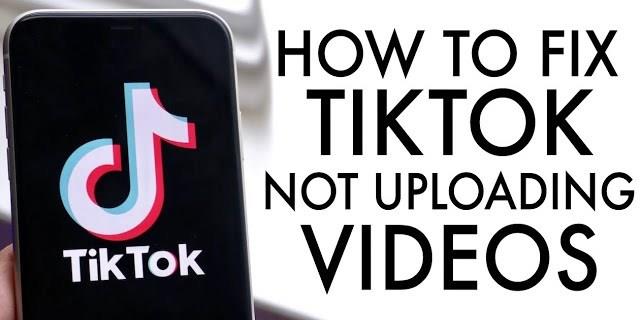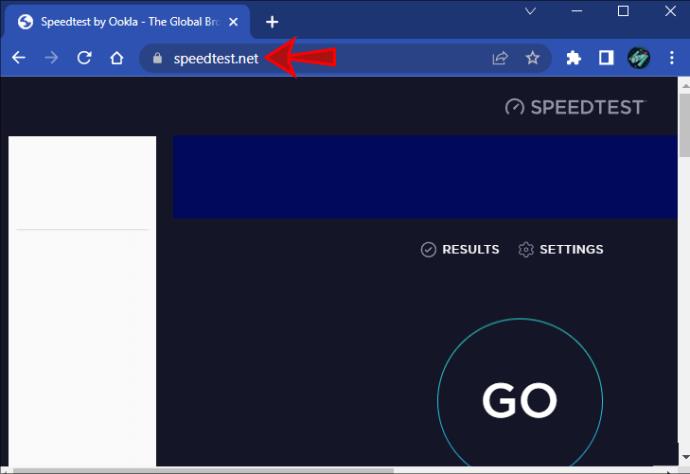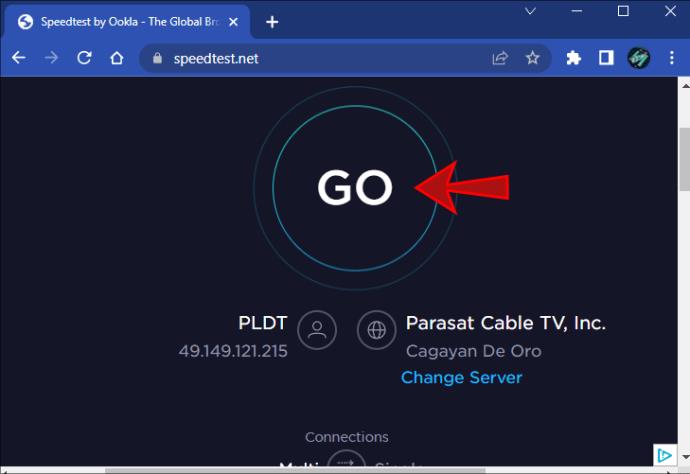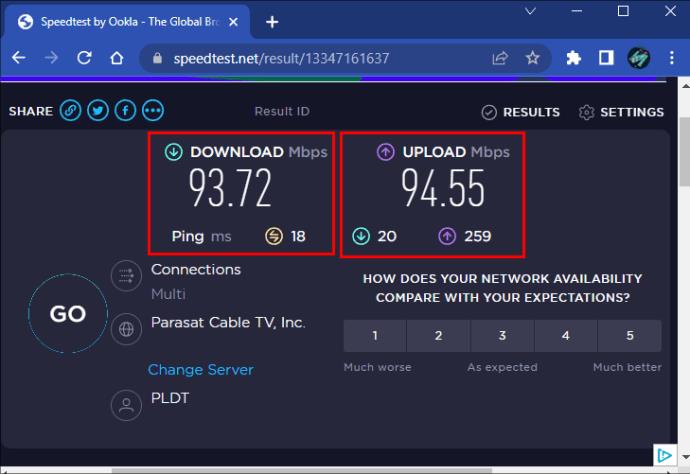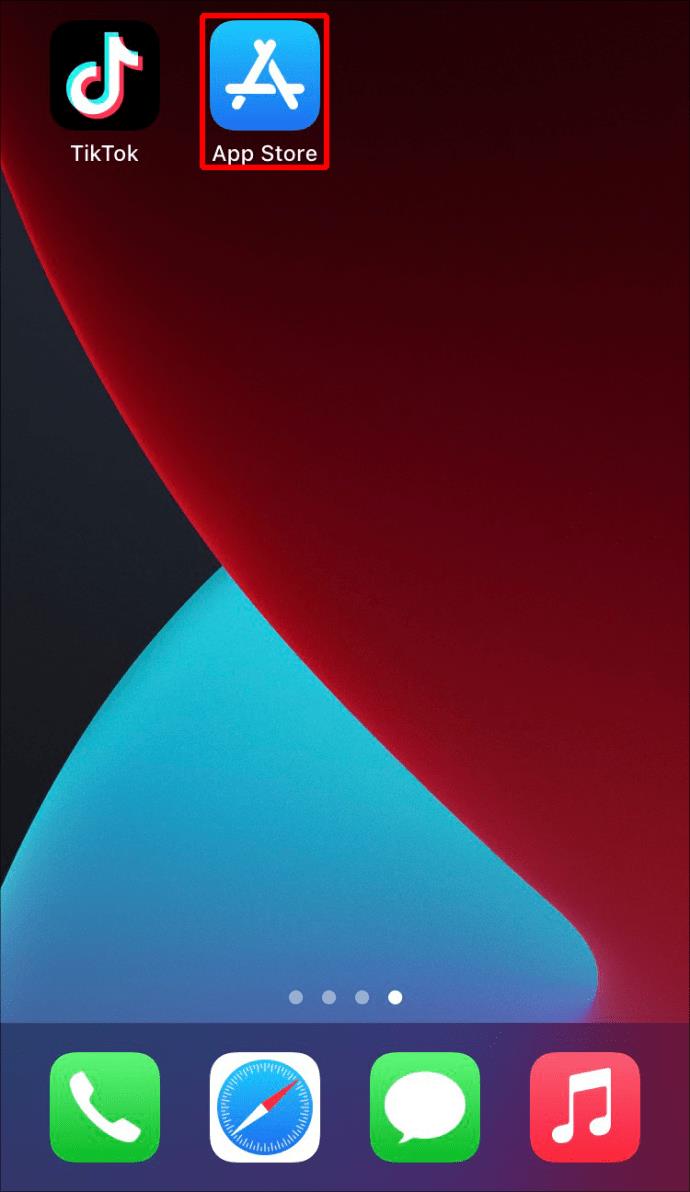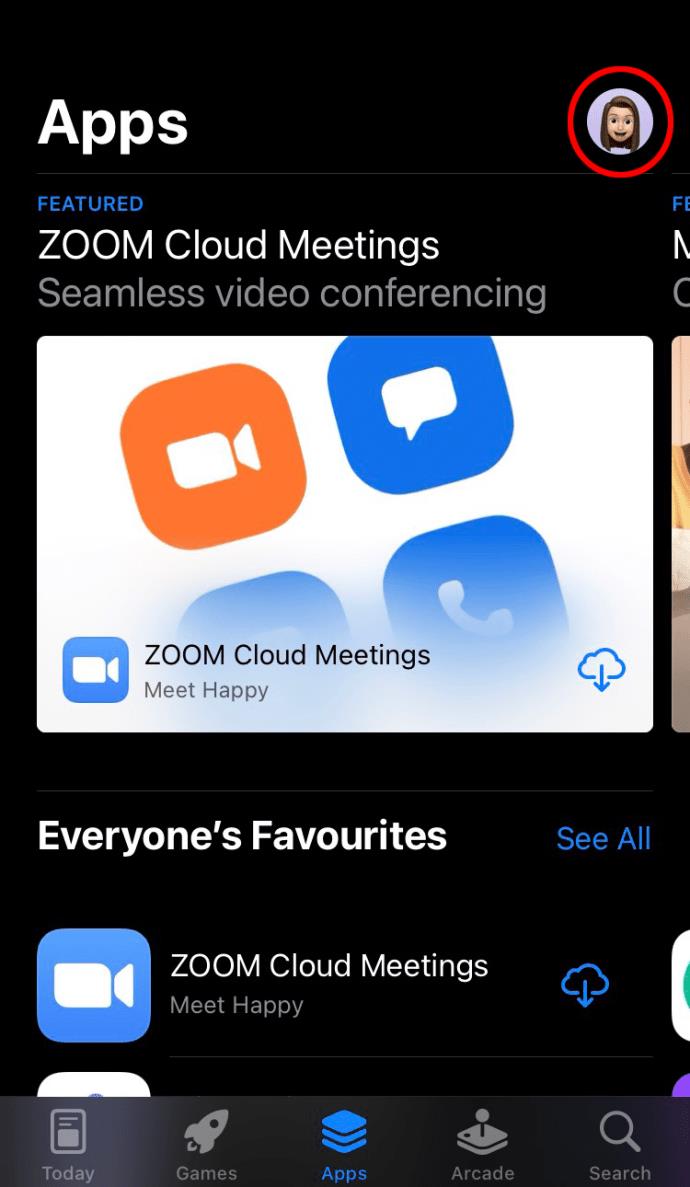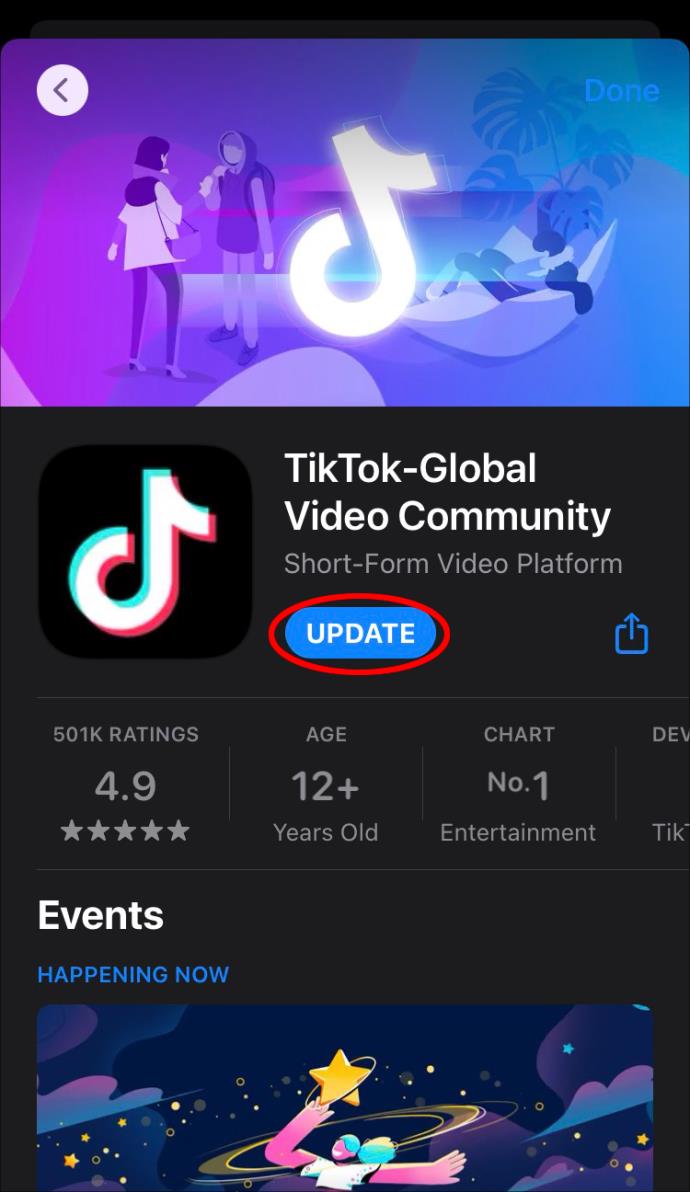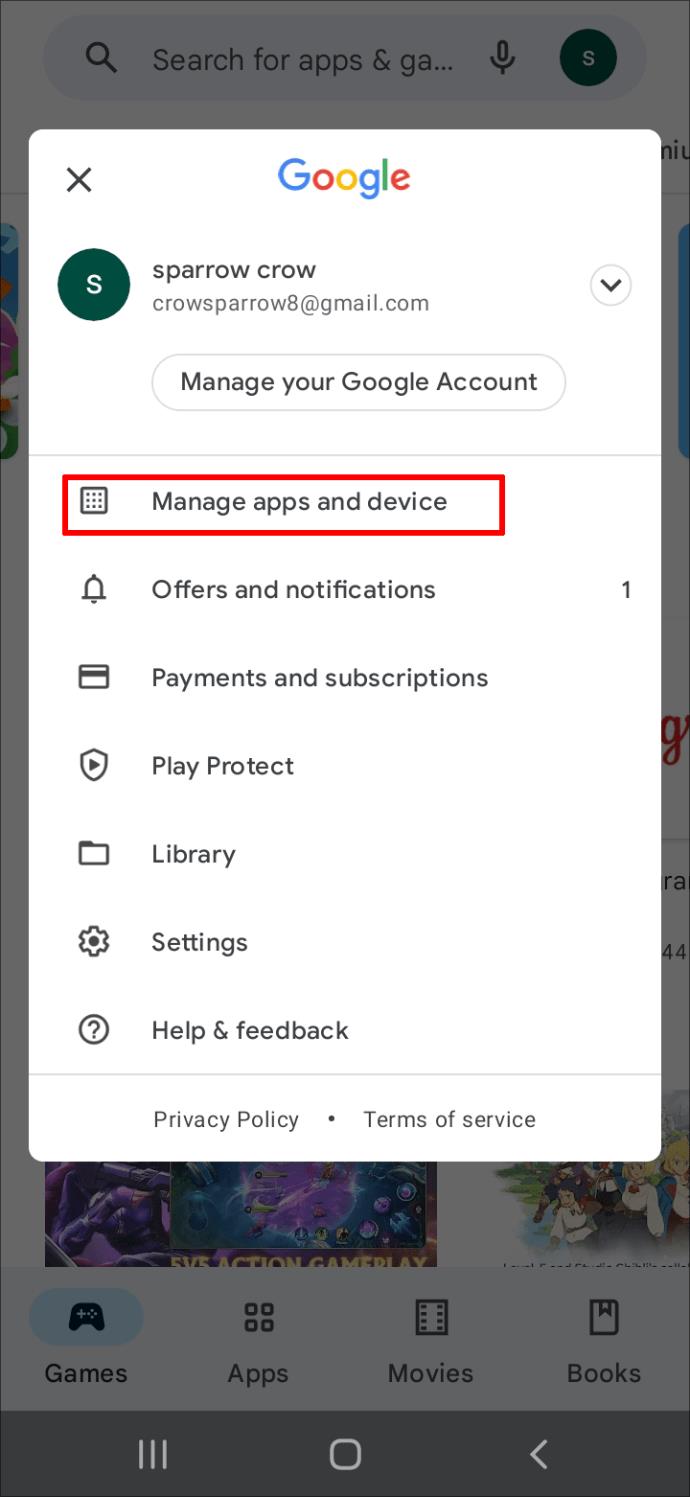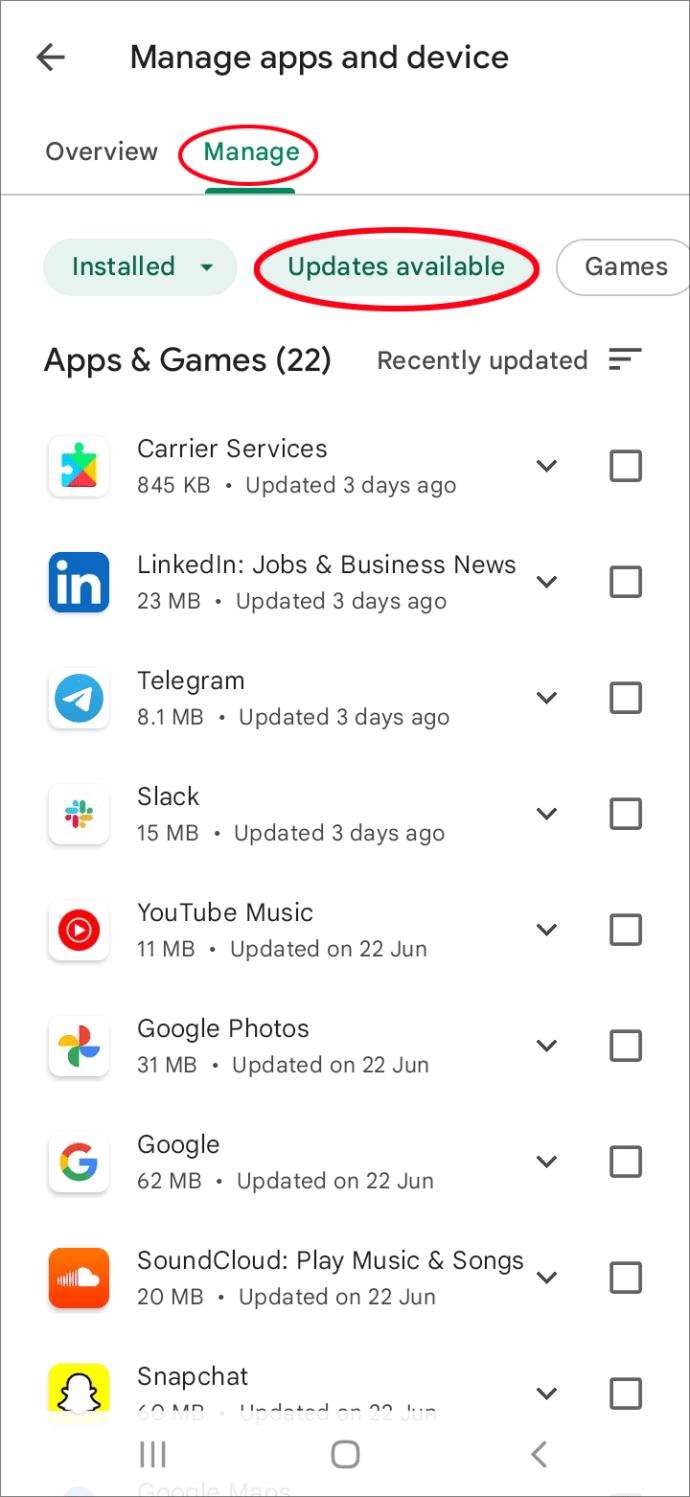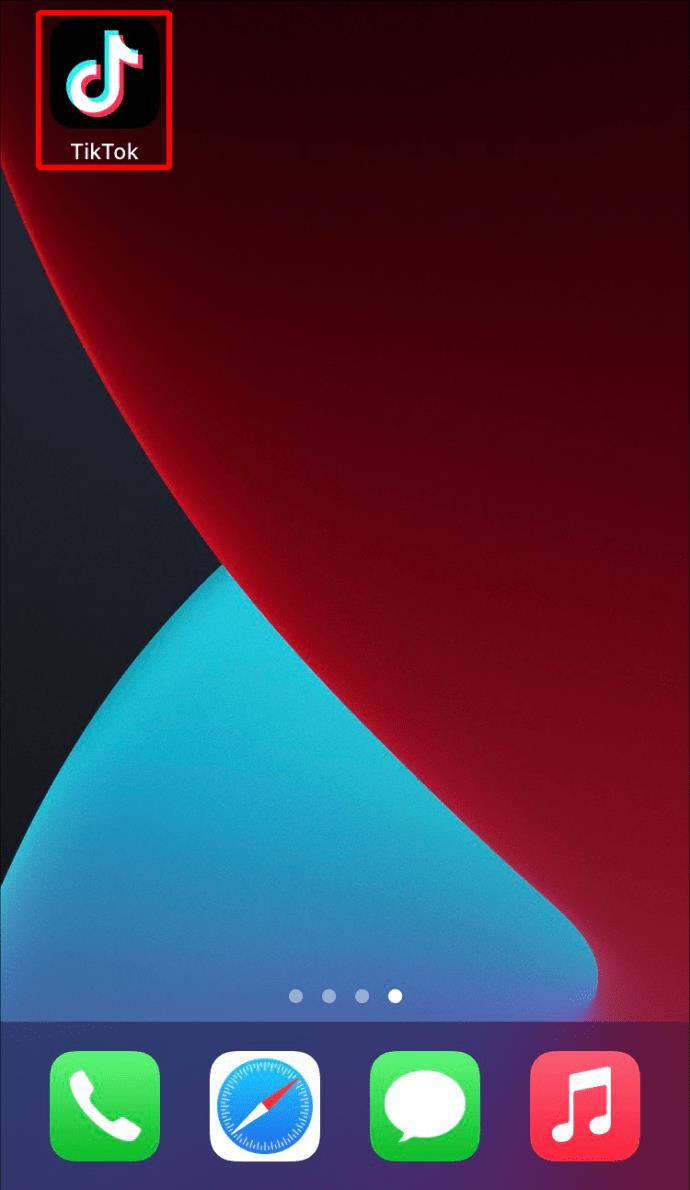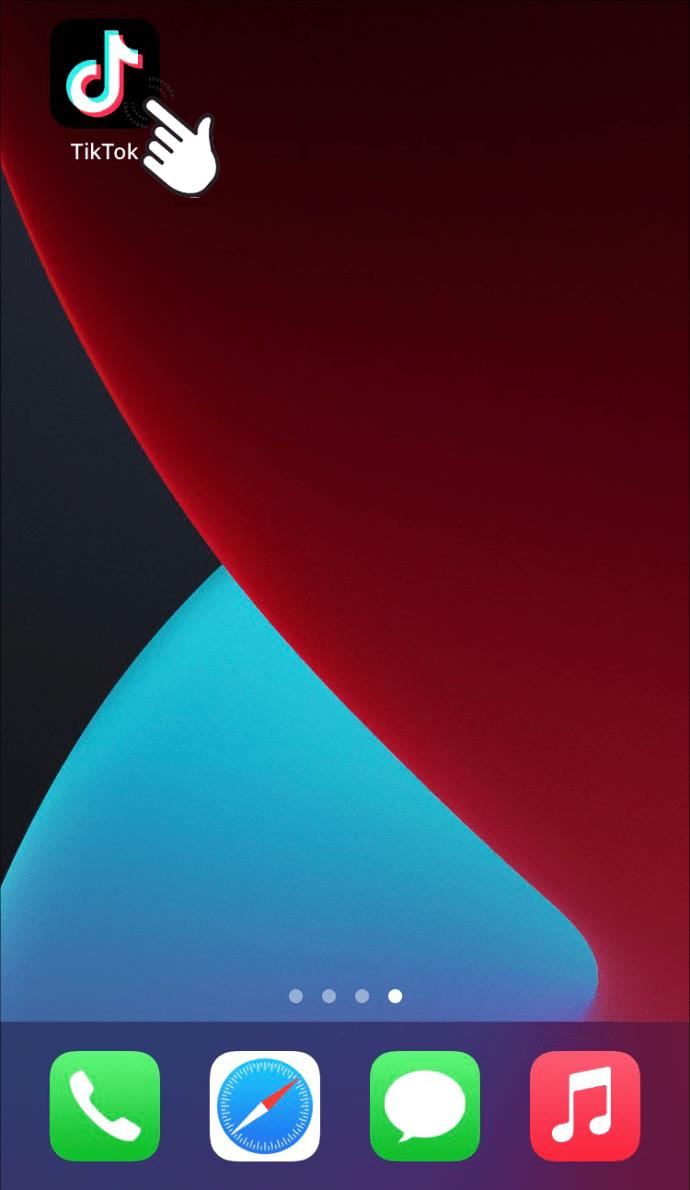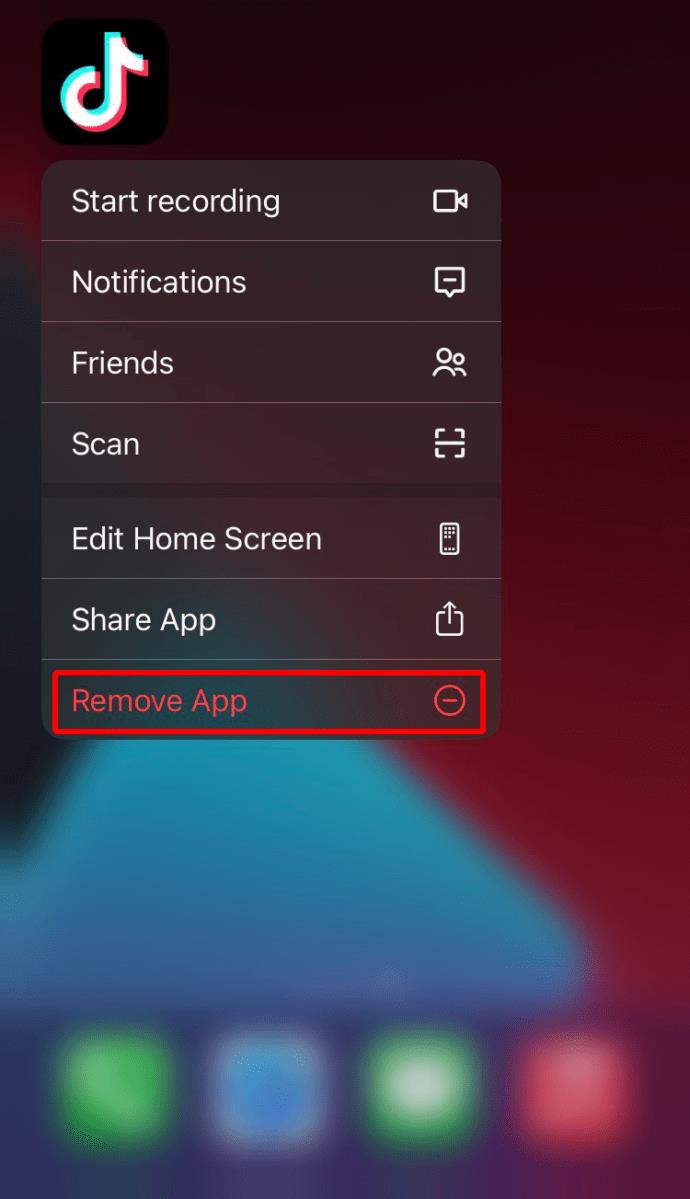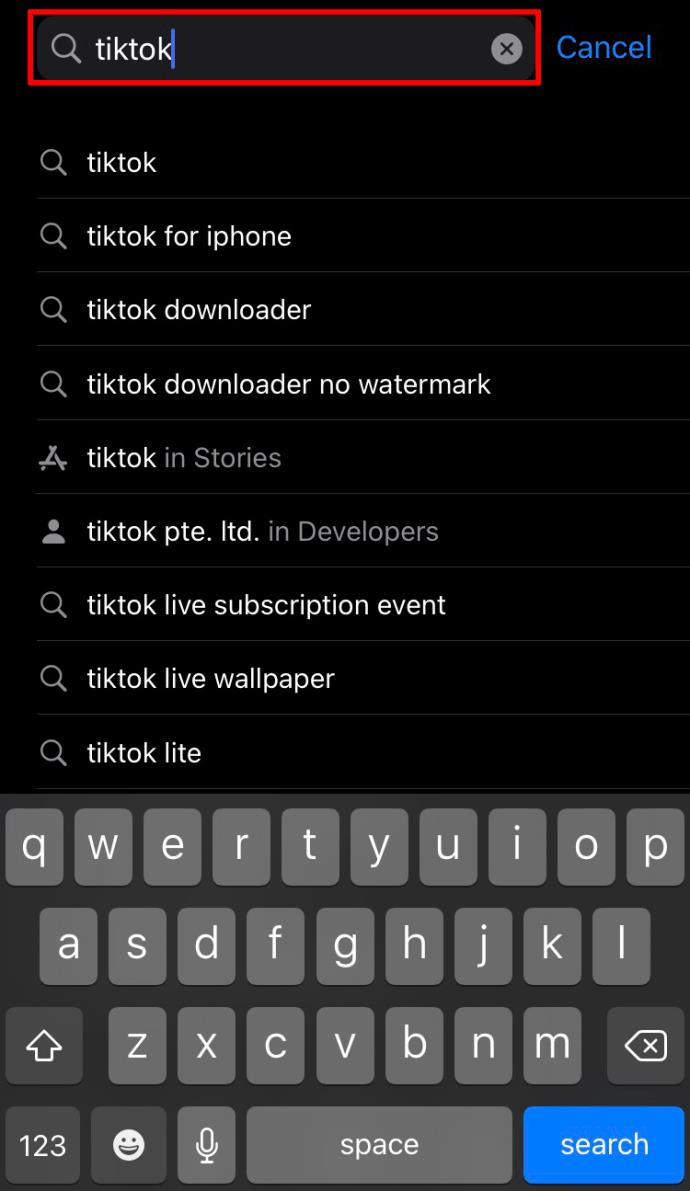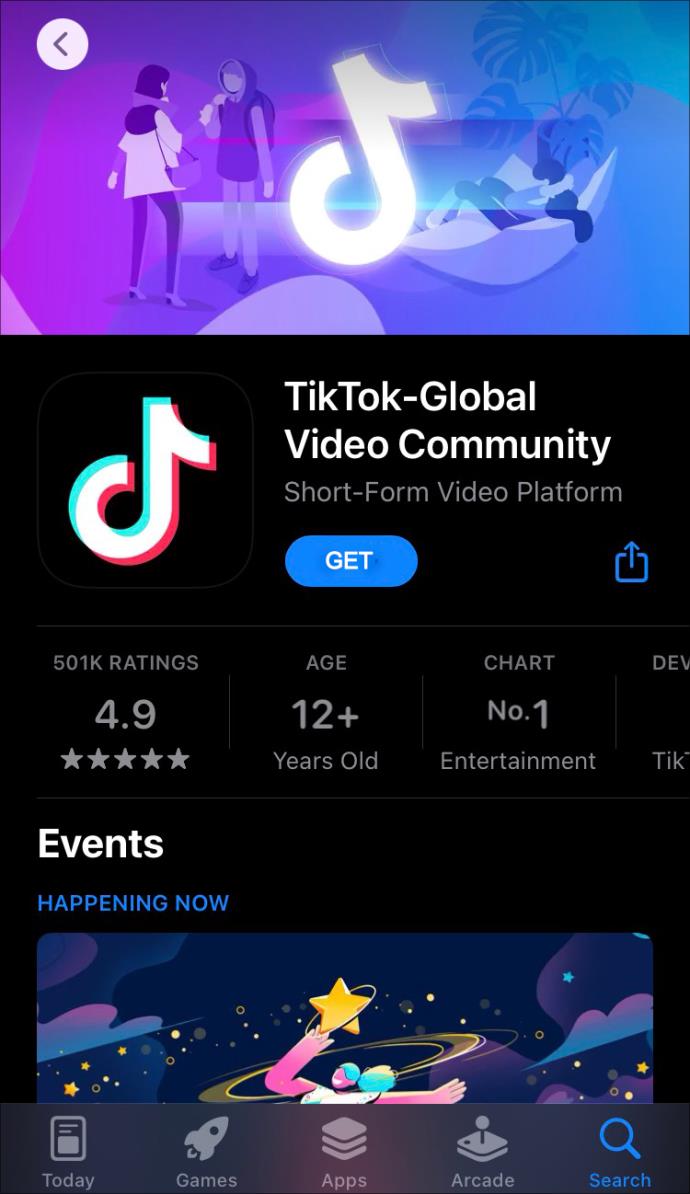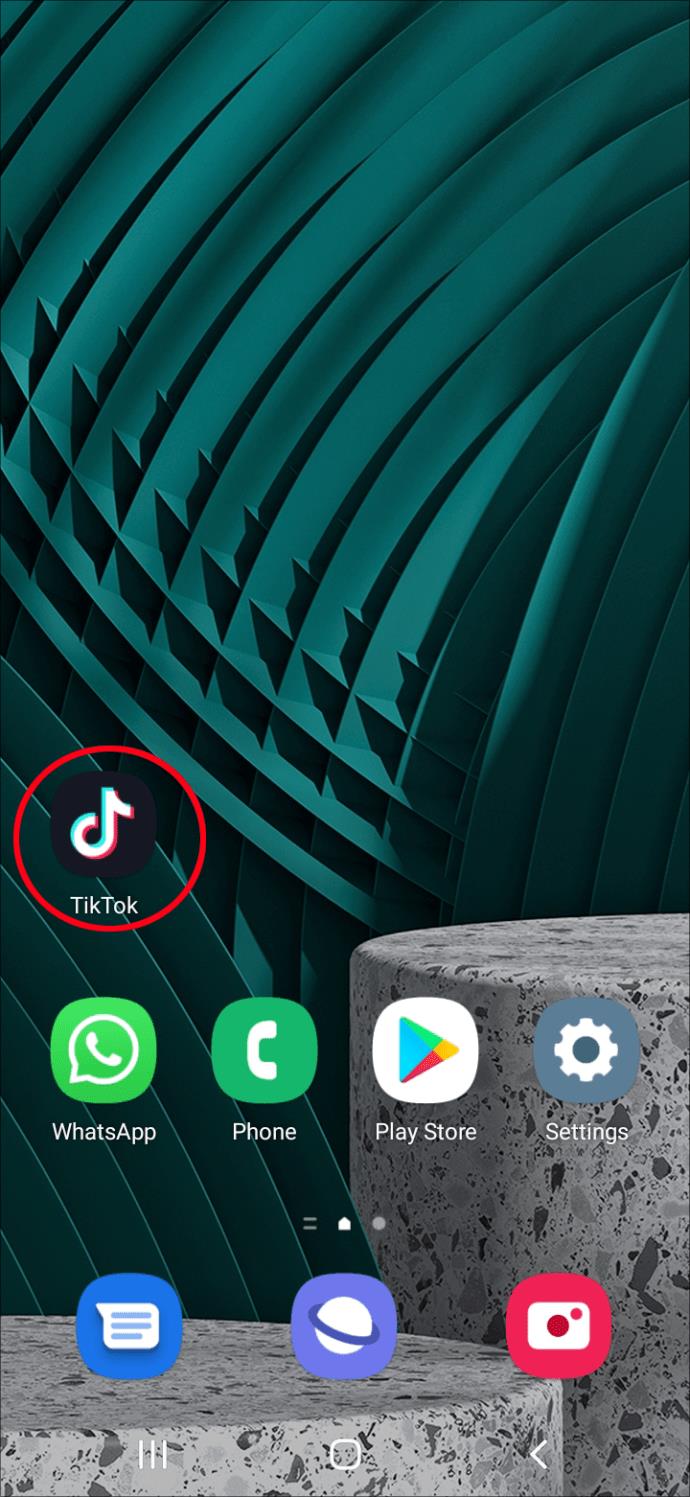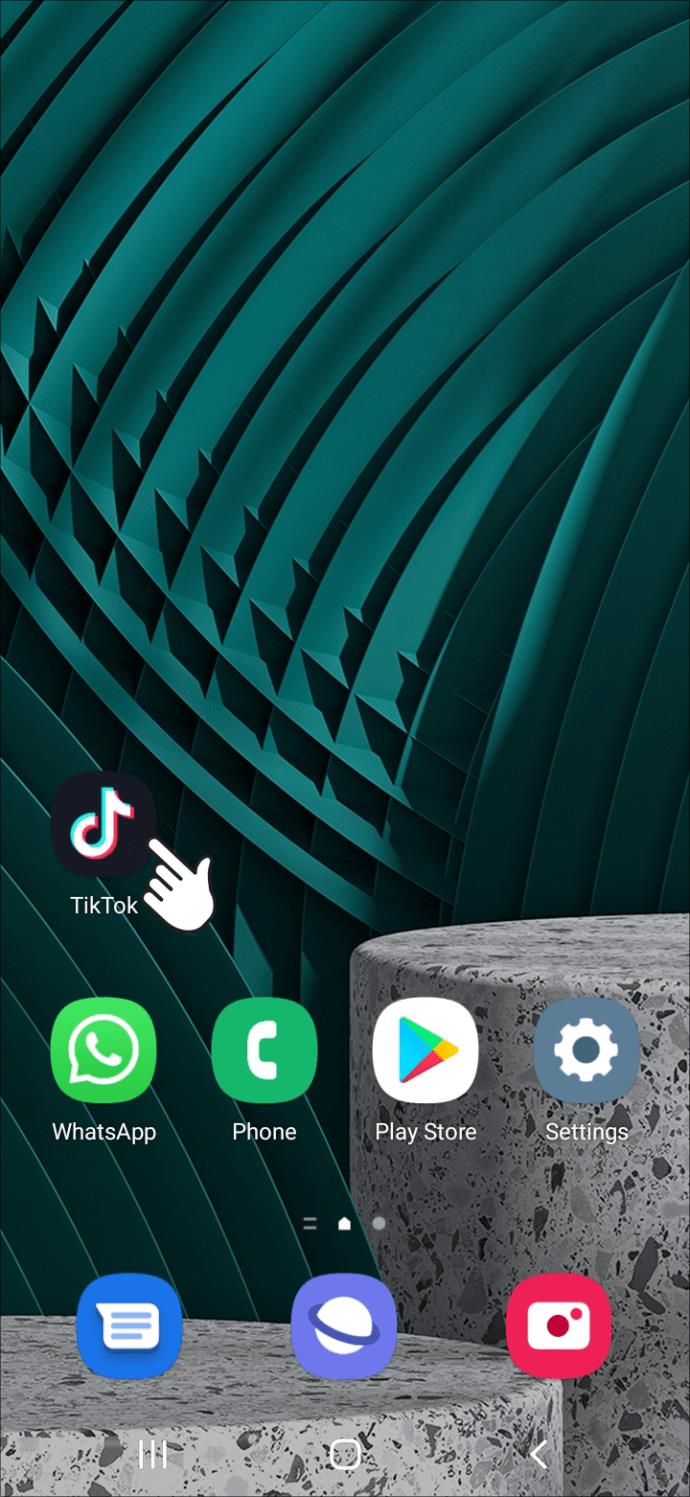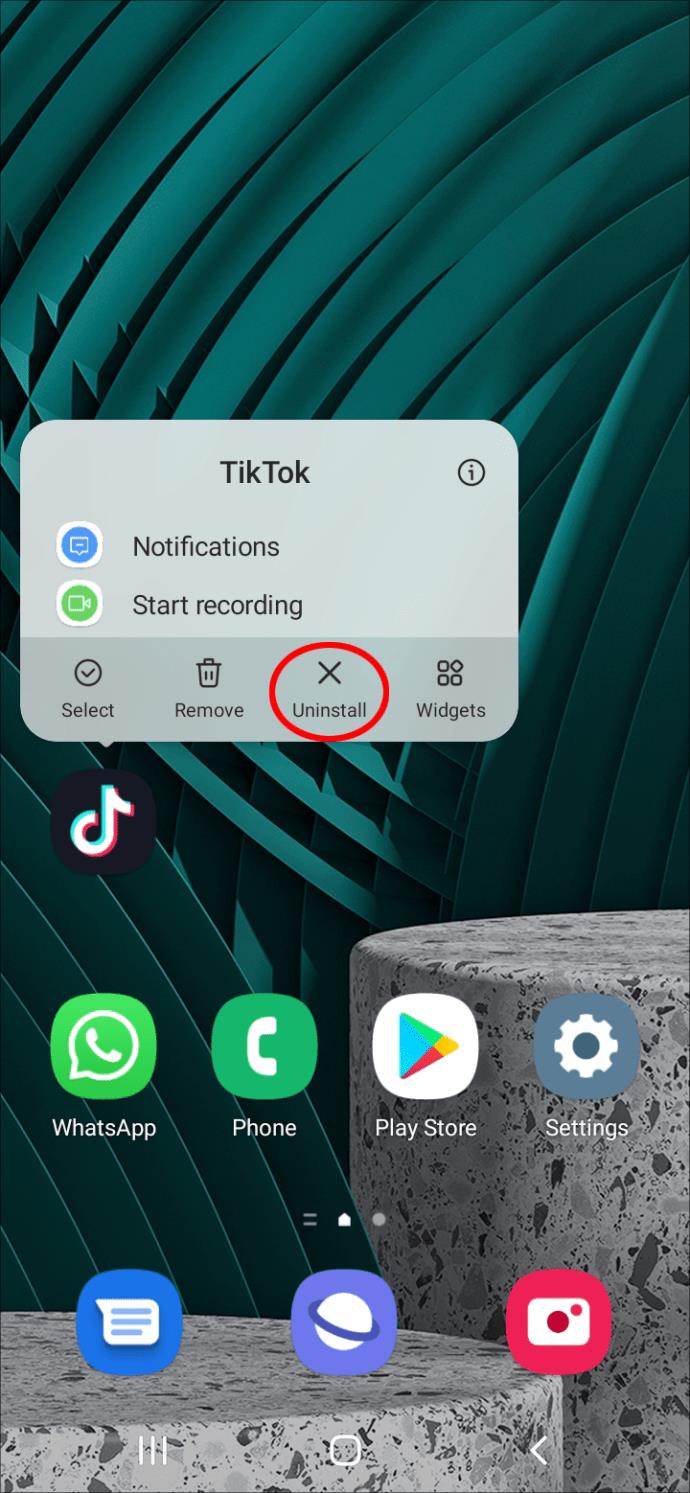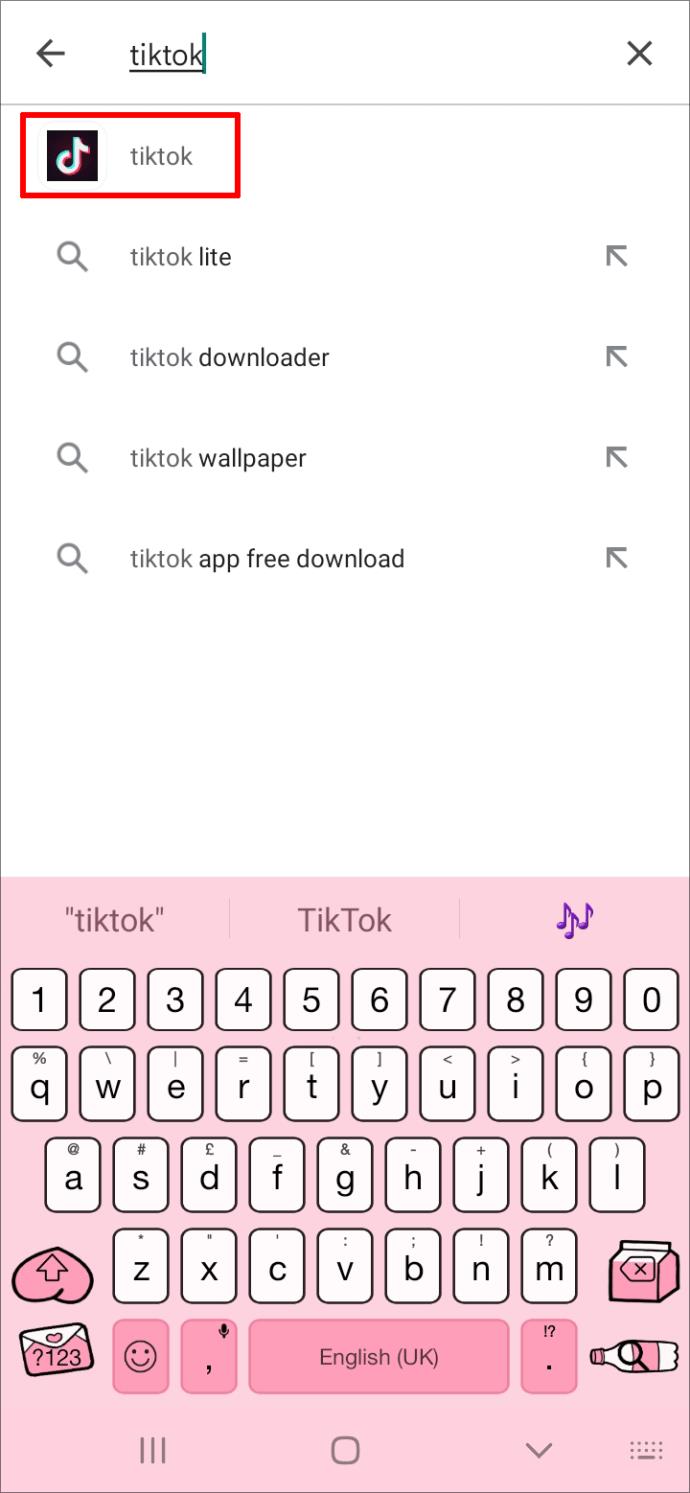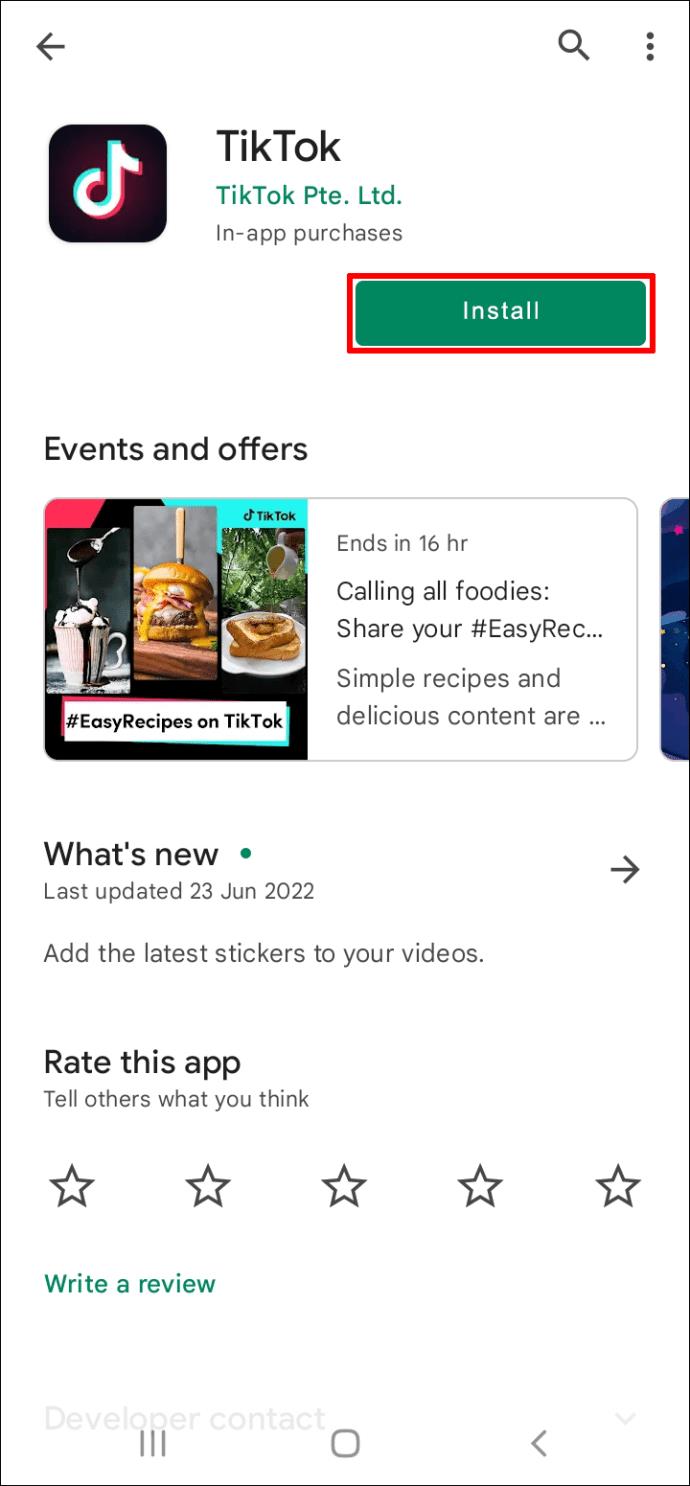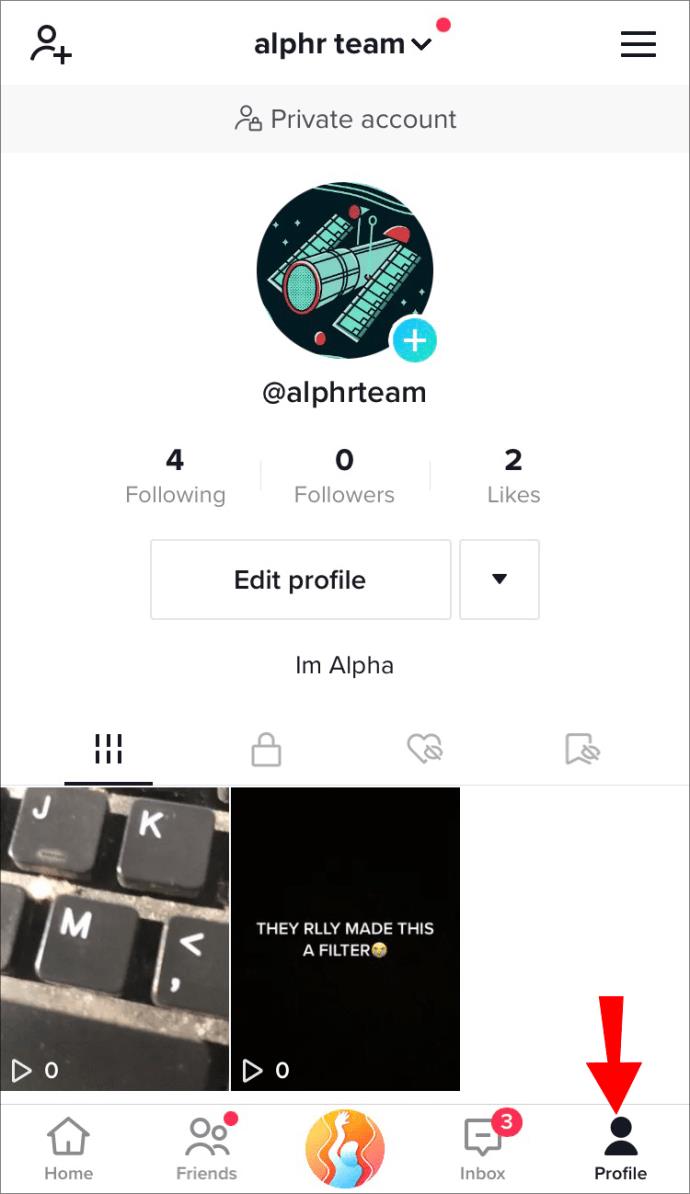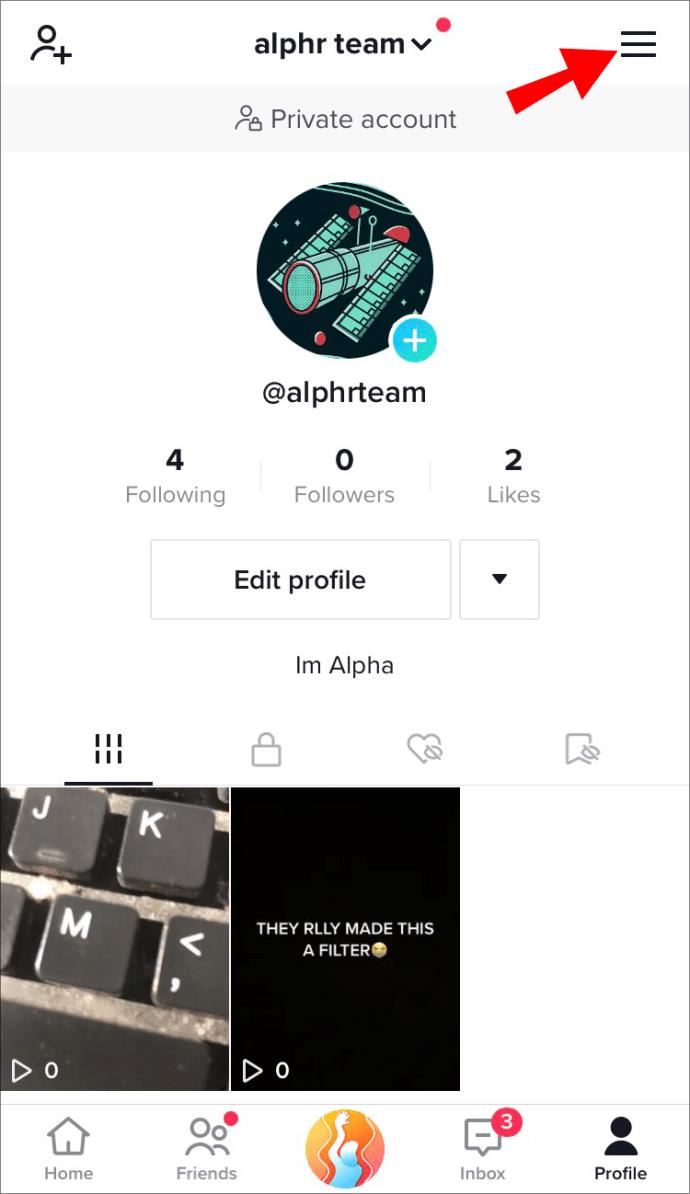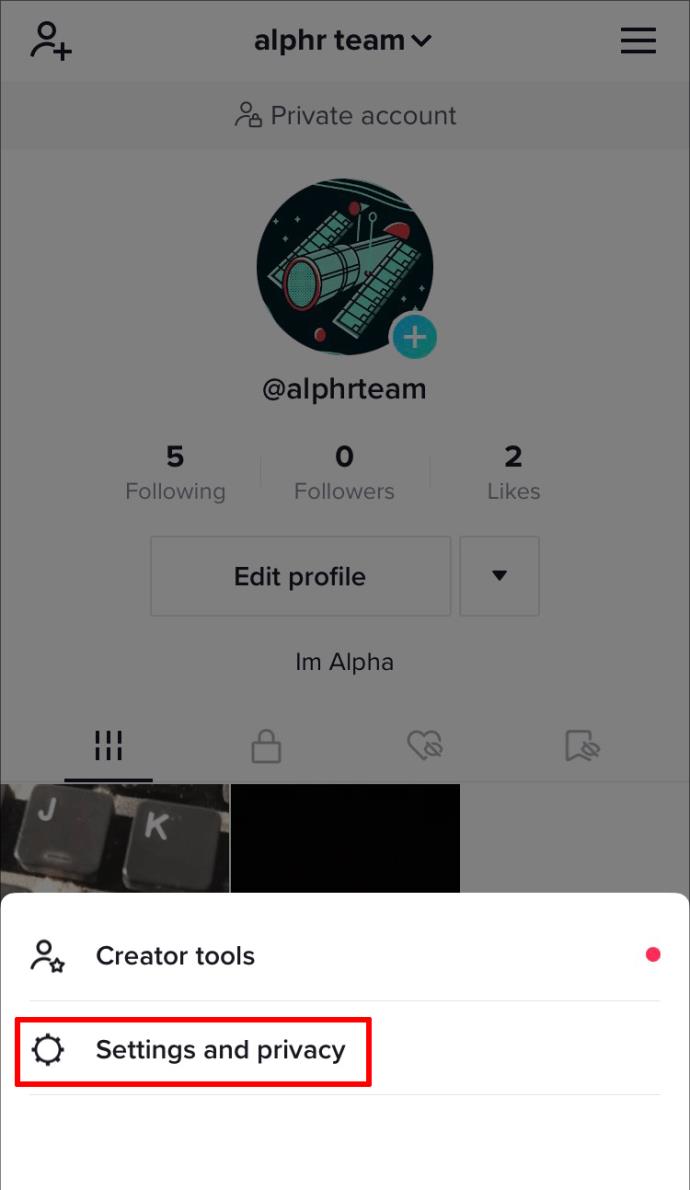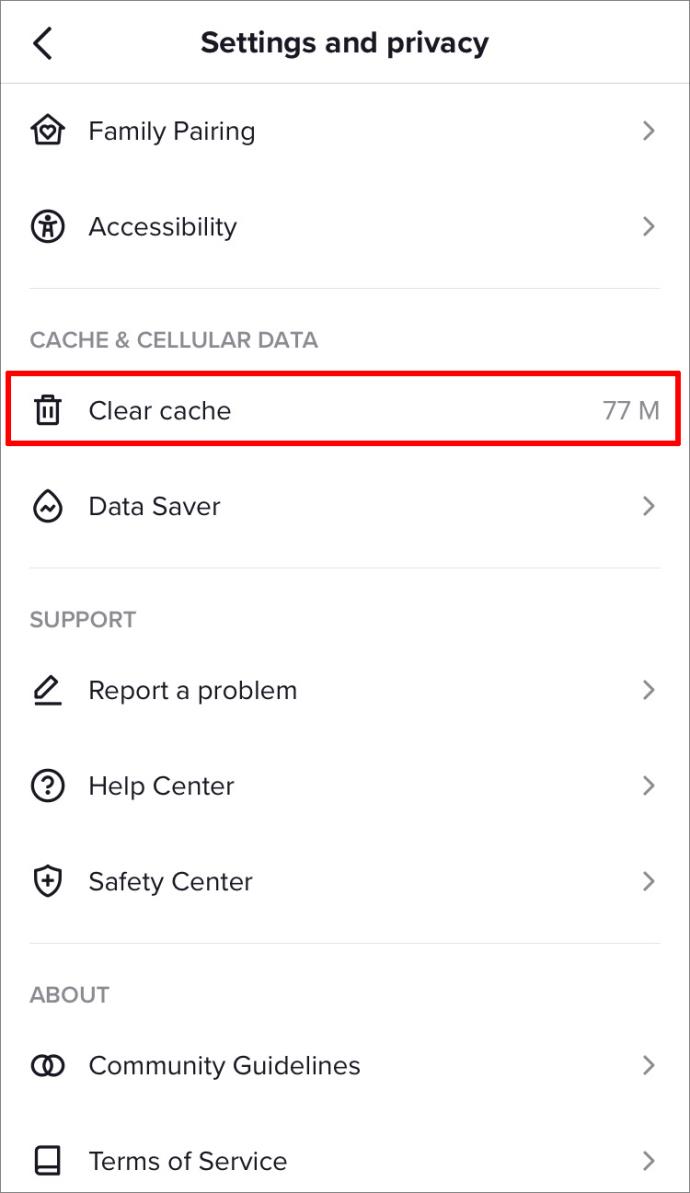TikTok در چند سال اخیر به یکی از محبوب ترین پلتفرم های رسانه های اجتماعی تبدیل شده است. اما، مانند سایر شبکه های رسانه اجتماعی، TikTok کامل نیست و بسیاری از کاربران مشکلات مربوط به آپلود ویدیوها را گزارش می کنند. این می تواند مشکل ساز باشد، به خصوص برای سازندگان محتوا که به ارسال منظم ویدیوهای TikTok وابسته هستند.
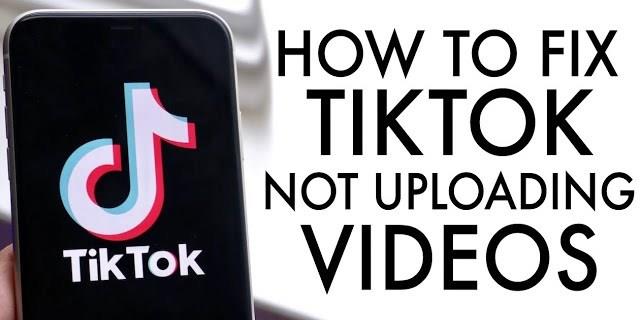
اگر علاقه مندید بدانید چرا TikTok ویدیوهای شما را آپلود نمی کند و چه کاری می توانید در مورد آن انجام دهید، به جای درستی آمده اید. این مقاله رایج ترین مسائل را مورد بحث قرار می دهد و راه حل های بالقوه را پیشنهاد می کند.
TikTok ویدیو آپلود نمی کند
مشکلات متعددی می تواند پشت آپلود نکردن ویدیوی شما توسط TikTok پنهان شود. خوشبختانه اکثر مشکلات را می توان در عرض چند دقیقه حل کرد. بیایید رایج ترین مشکلات و نحوه رفع آنها را ببینیم.
اتصال شبکه ضعیف
اتصال ضعیف شبکه یکی از رایج ترین دلایلی است که کاربران نمی توانند ویدیوهای خود را در TikTok آپلود کنند، و این چیزی است که ابتدا باید بررسی کنید.
توصیه می کنیم از Speedtest توسط Ookla استفاده کنید تا بررسی کنید که آیا اتصال اینترنت شما به اندازه کافی سریع است یا خیر. در اینجا چیزی است که شما باید انجام دهید:
- مرورگر خود را باز کنید و به speedtest.net بروید .
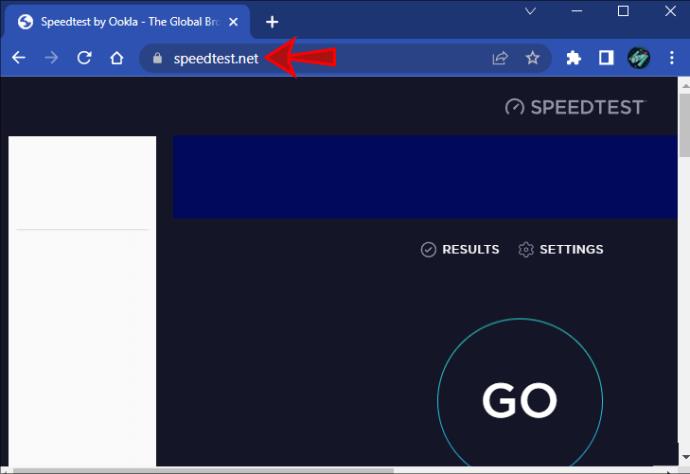
- "برو" را فشار دهید.
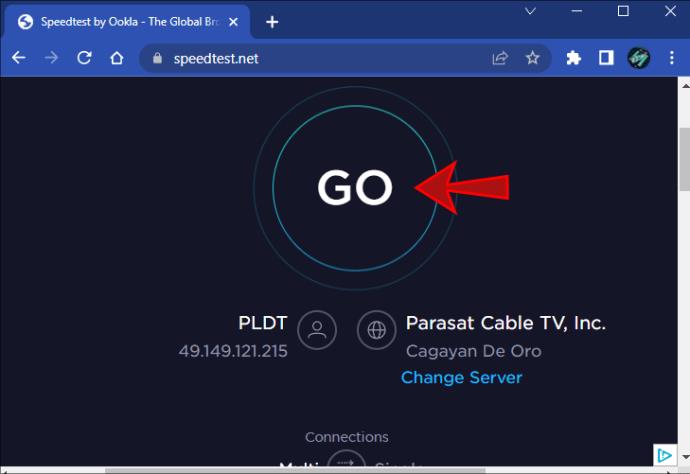
- چند ثانیه صبر کنید تا وب سایت نتایج را نمایش دهد.
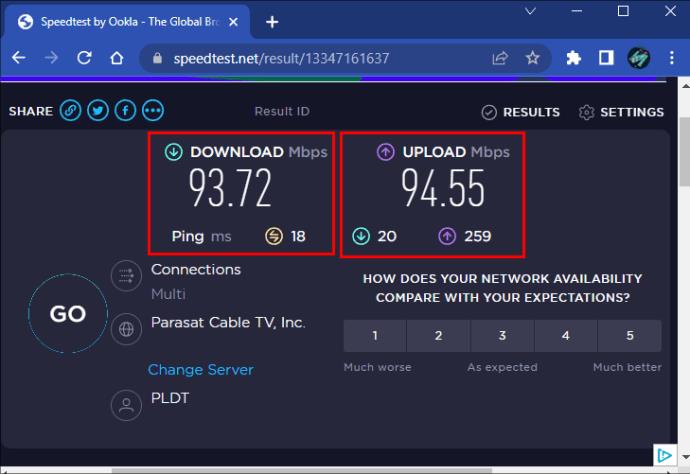
اگر متوجه شدید که این مشکل است، سعی کنید به شبکه Wi-Fi دیگری متصل شوید. همچنین میتوانید روتر خود را مجدداً راهاندازی کنید یا به یک طرح اینترنتی جدید ارتقا دهید. به خاطر داشته باشید که اتصال ضعیف شبکه ممکن است همیشه به این معنی نباشد که مشکل از سر شماست. در بسیاری از موارد، مشکل در ارائه دهنده است. همیشه میتوانید با آنها تماس بگیرید و بررسی کنید که با اتصال اینترنت شما چه اتفاقی میافتد و آیا میتوانید کاری برای سریعتر کردن آن انجام دهید.
سرورهای TikTok از کار افتاده اند
وقتی می خواهید ویدیویی را در TikTok پست کنید، در سرورهای شبکه آپلود می شود. بنابراین، اگر سرورها خراب باشند، نمیتوانید ویدیوی خود را آپلود کنید. می توانید از Down Detector برای بررسی اینکه آیا سرورهای منطقه شما خراب هستند یا خیر استفاده کنید.
متأسفانه، اگر سرورها از کار بیفتند، هیچ کاری نمی توانید در مورد آن انجام دهید، جز اینکه منتظر بمانید تا راه اندازی شوند.
برنامه در حال تجربه یک مشکل است
غیرعادی نیست که اپلیکیشن ها بدون دلیل مشخصی کار کنند، و TikTok نیز از این قاعده مستثنی نیست. اگر مشکوک هستید که برنامه شما با مشکل مواجه شده است، اولین اقدامی که باید انجام دهید این است که برنامه را مجددا راه اندازی کنید. هم آیفونها و هم دستگاههای اندرویدی دارای سوئیچکنندههای داخلی هستند که به شما امکان میدهند تنها در چند ثانیه از یک برنامه خارج شوید. پس از خروج از برنامه، آن را در منوی خود پیدا کرده و دوباره راه اندازی کنید. سپس، ویدیوی خود را دوباره آپلود کنید تا ببینید آیا مشکل ادامه دارد یا خیر.
اگر هنوز نمیتوانید ویدیوی خود را در TikTok آپلود کنید، وقت آن است که خود برنامه را بررسی کنید. اجرای نسخه قدیمی برنامه اغلب منجر به مشکلات عملکردی متفاوتی از جمله عدم امکان پست کردن ویدیو می شود.
کاربران آیفون باید مراحل زیر را دنبال کنند تا بررسی کنند که آیا آخرین نسخه برنامه را در دستگاه خود دارند یا خیر:
- اپ استور را باز کنید.
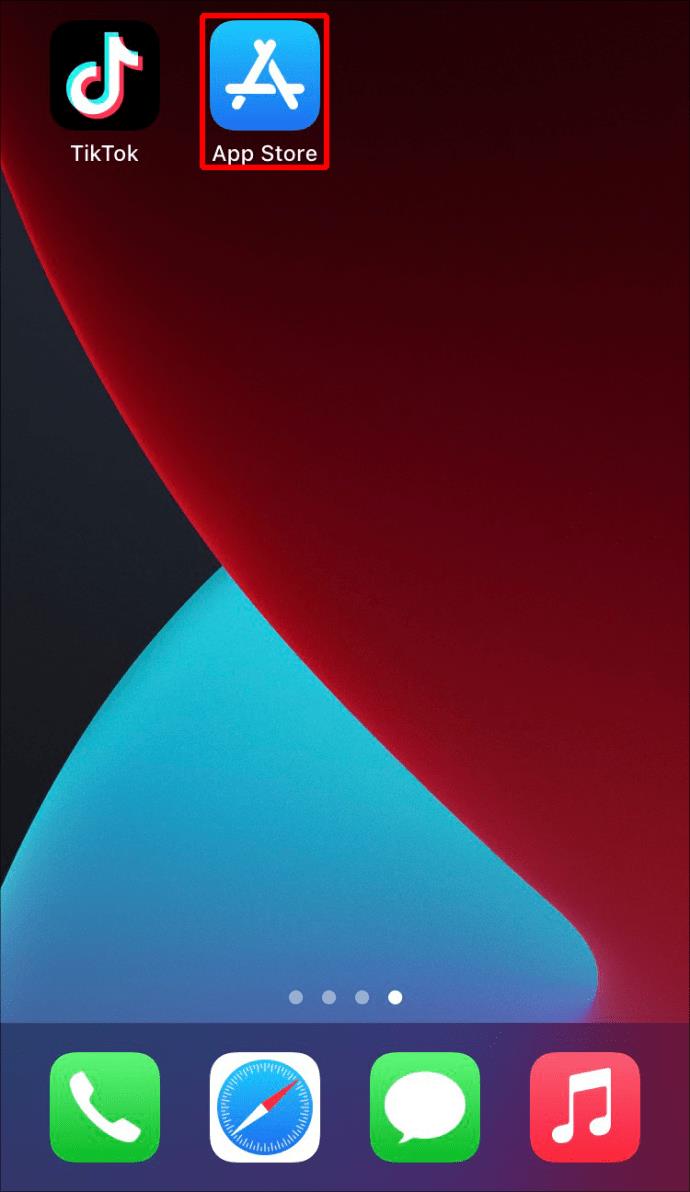
- روی عکس نمایه خود در گوشه سمت راست بالا ضربه بزنید.
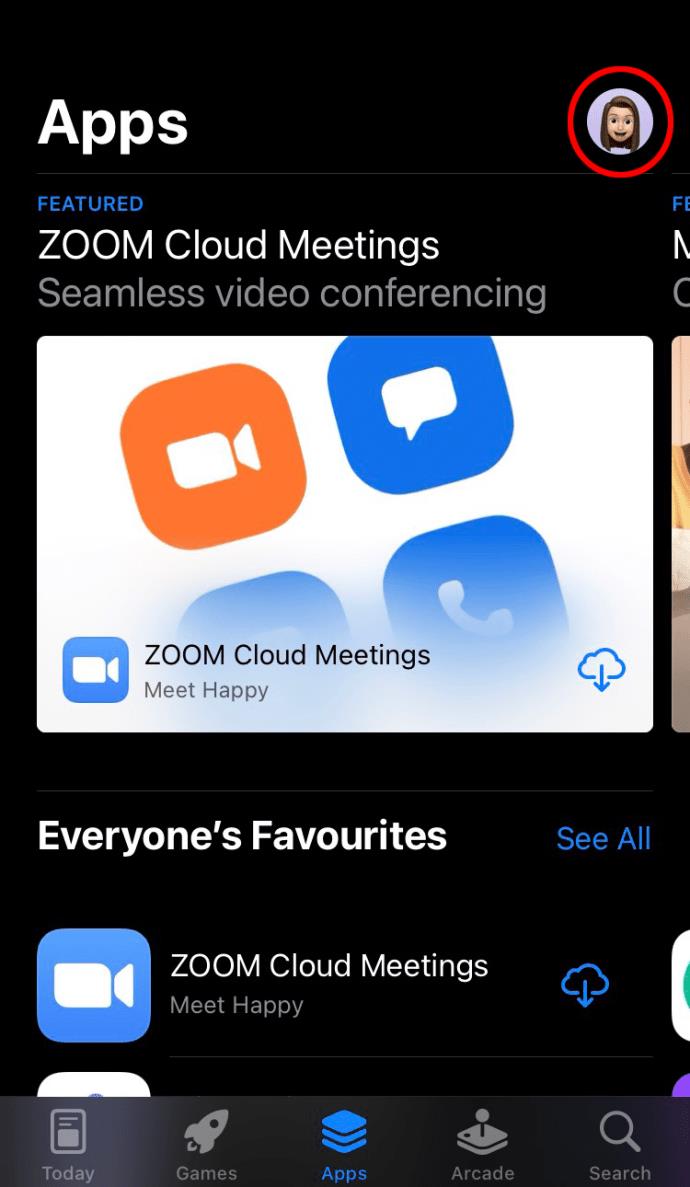
- TikTok را پیدا کنید و بررسی کنید که آیا «بهروزرسانی موجود» را در کنار آن میبینید. اگر این گزینه را مشاهده کردید، آن را فشار دهید تا دستگاه شما آخرین نسخه را دانلود کند. اگر آن را نمی بینید، به این معنی است که در حال حاضر از آخرین نسخه برنامه استفاده می کنید.
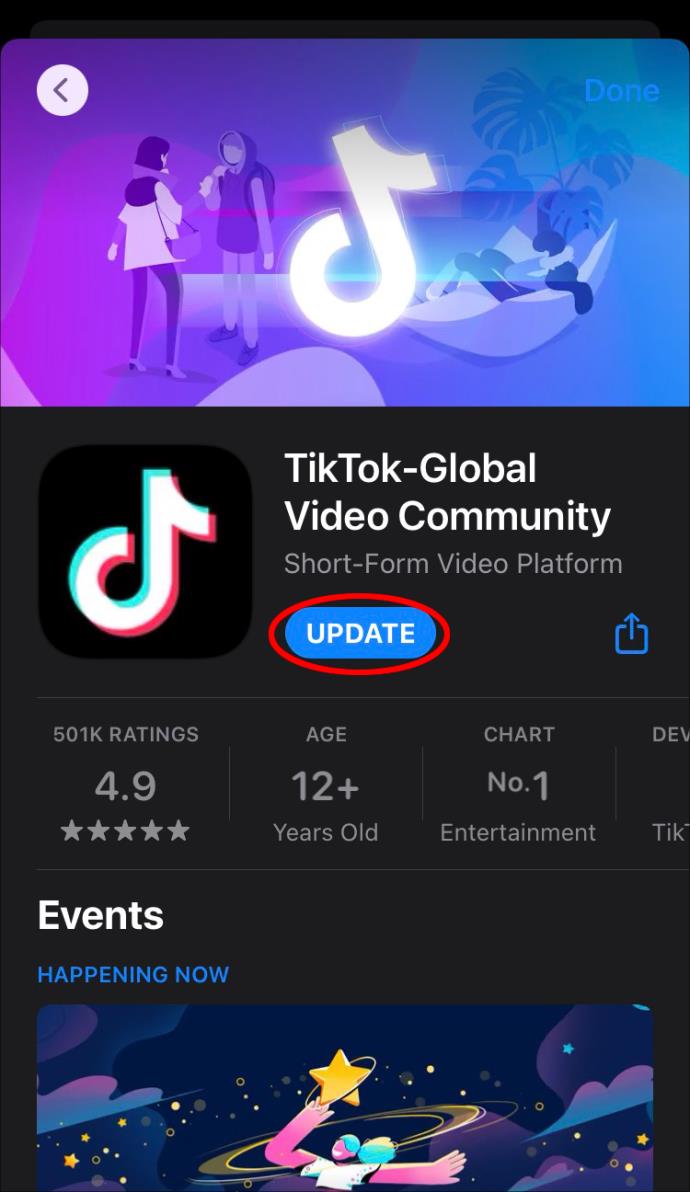
کاربران اندروید می توانند با دنبال کردن این دستورالعمل ها بررسی کنند که آیا آخرین نسخه TikTok را دارند یا خیر:
- Play Store را راه اندازی کنید.

- عکس پروفایل خود را در گوشه سمت راست بالا انتخاب کنید.

- «مدیریت برنامهها و دستگاه» را فشار دهید.
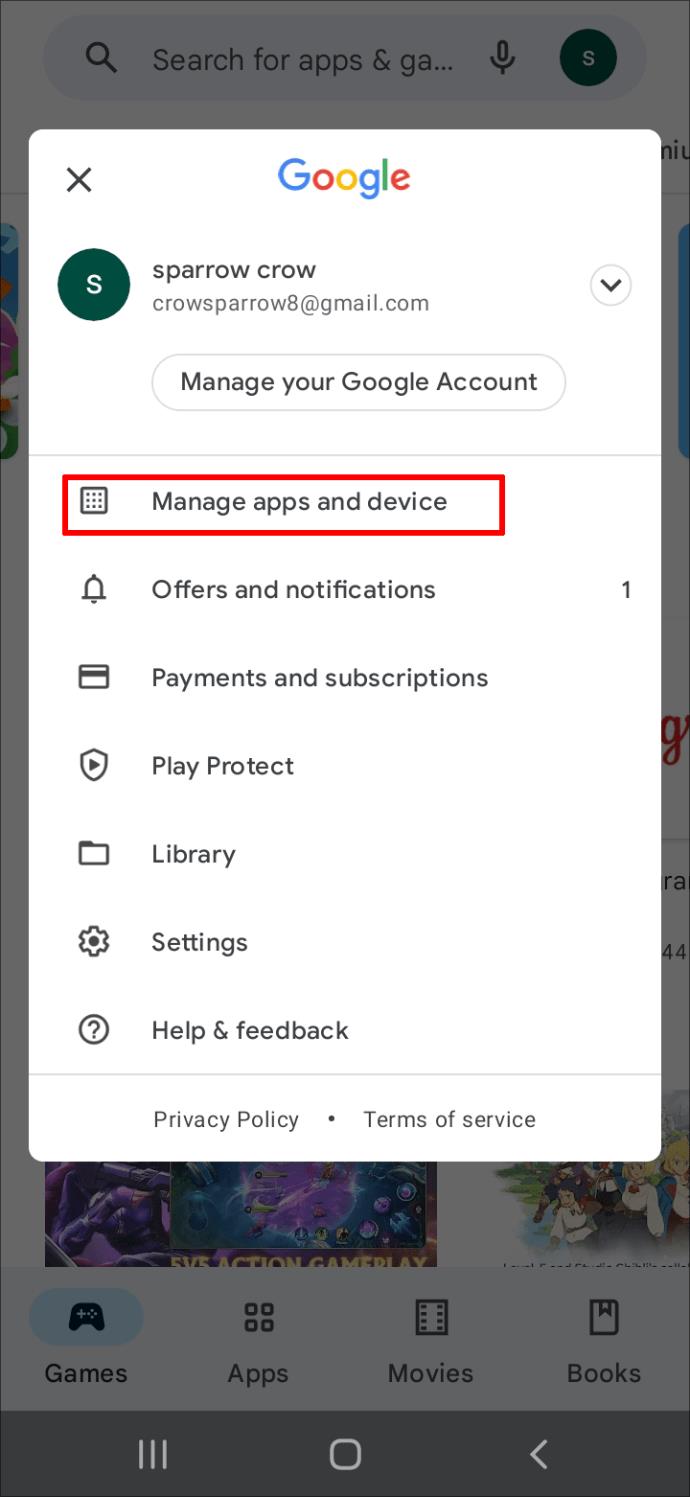
- به برگه «مدیریت» بروید و «بهروزرسانیهای موجود» را انتخاب کنید. اگر TikTok را در لیست میبینید، آن را انتخاب کرده و «Update» را انتخاب کنید. اگر در لیست نیست، شما از قبل آخرین نسخه را دارید.
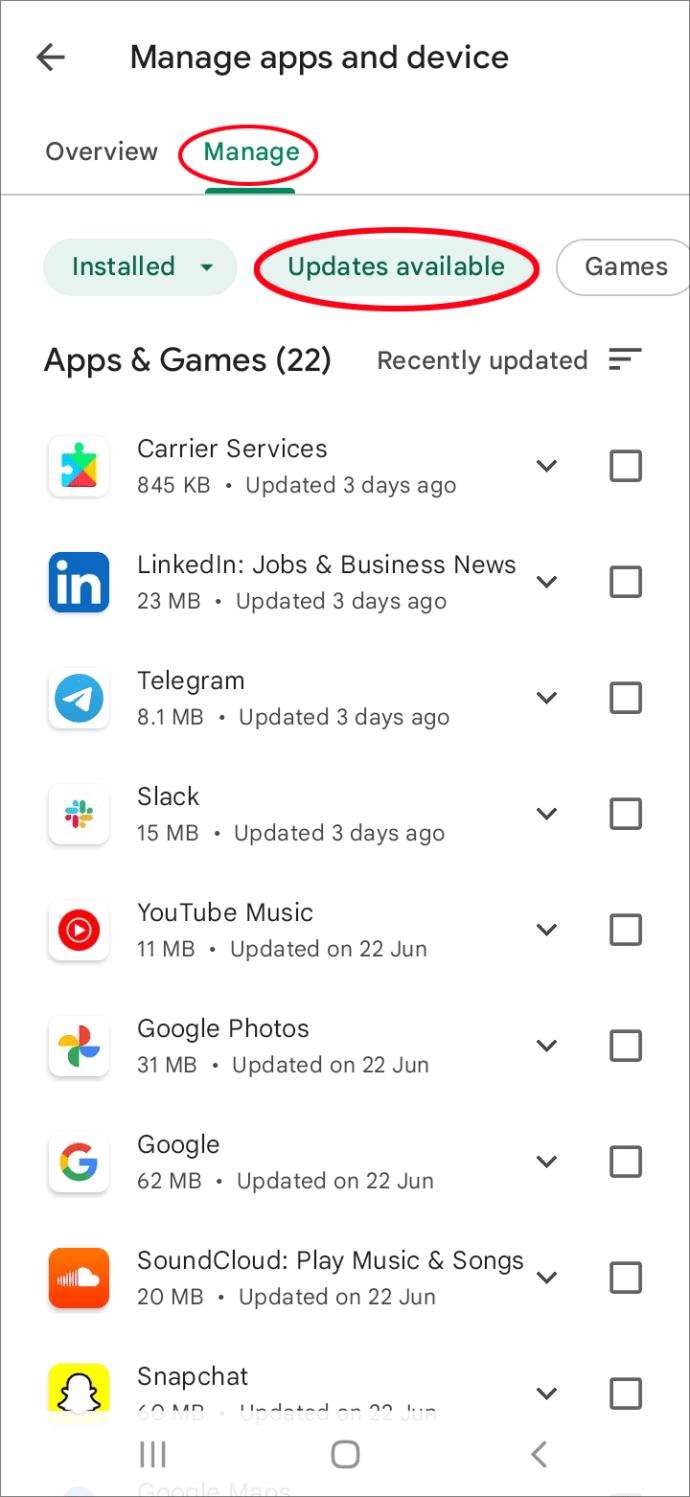
اگر برنامه را بهروزرسانی کردهاید و مشکل همچنان ادامه دارد، باید برنامه را دوباره نصب کنید. کاربران آیفون باید این مراحل را دنبال کنند:
- به منوی خود بروید و TikTok را پیدا کنید.
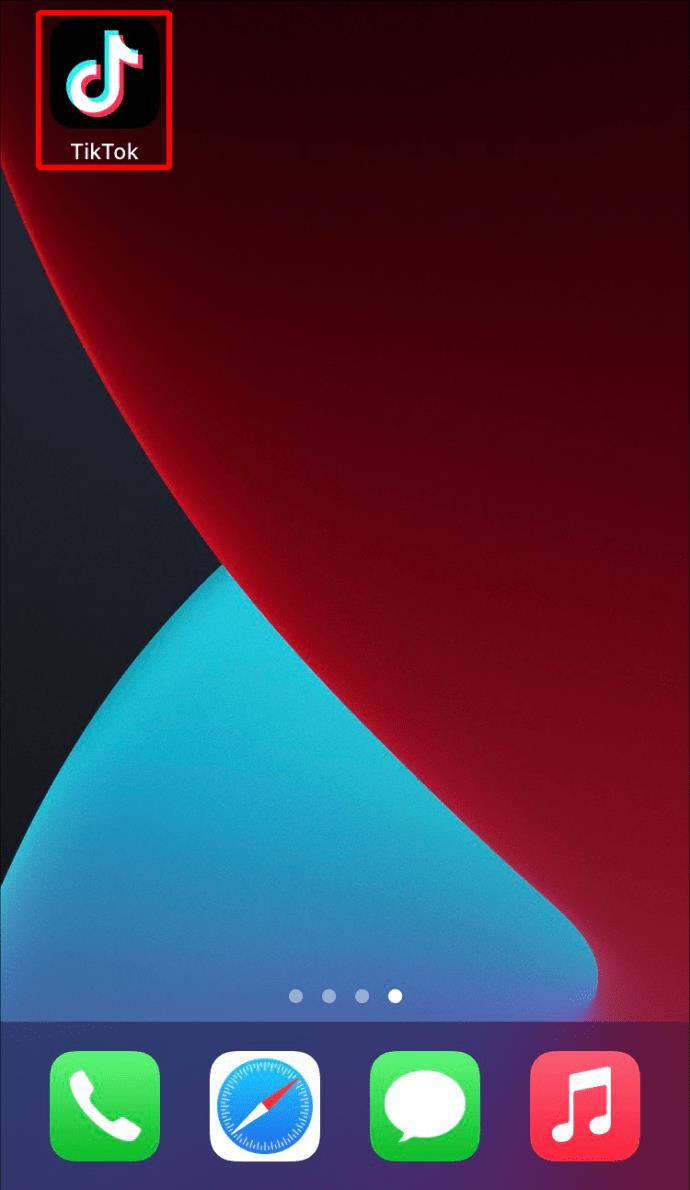
- برنامه را لمس کنید و نگه دارید تا منوی ظاهر شود.
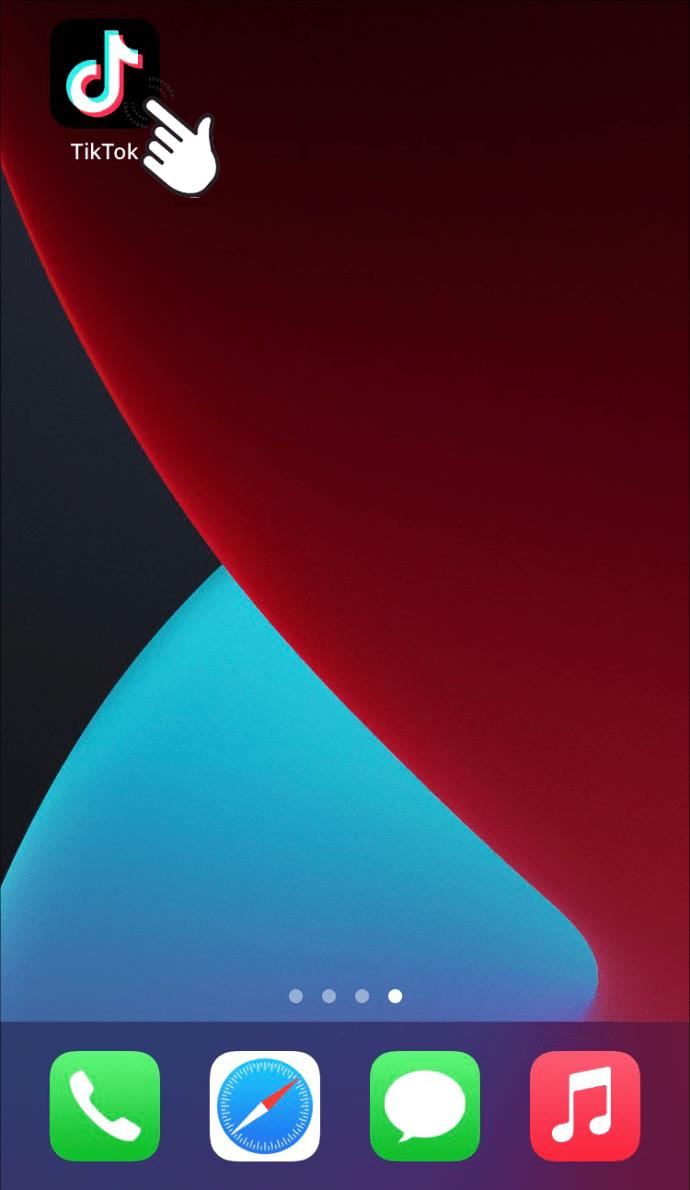
- روی «حذف برنامه» ضربه بزنید.
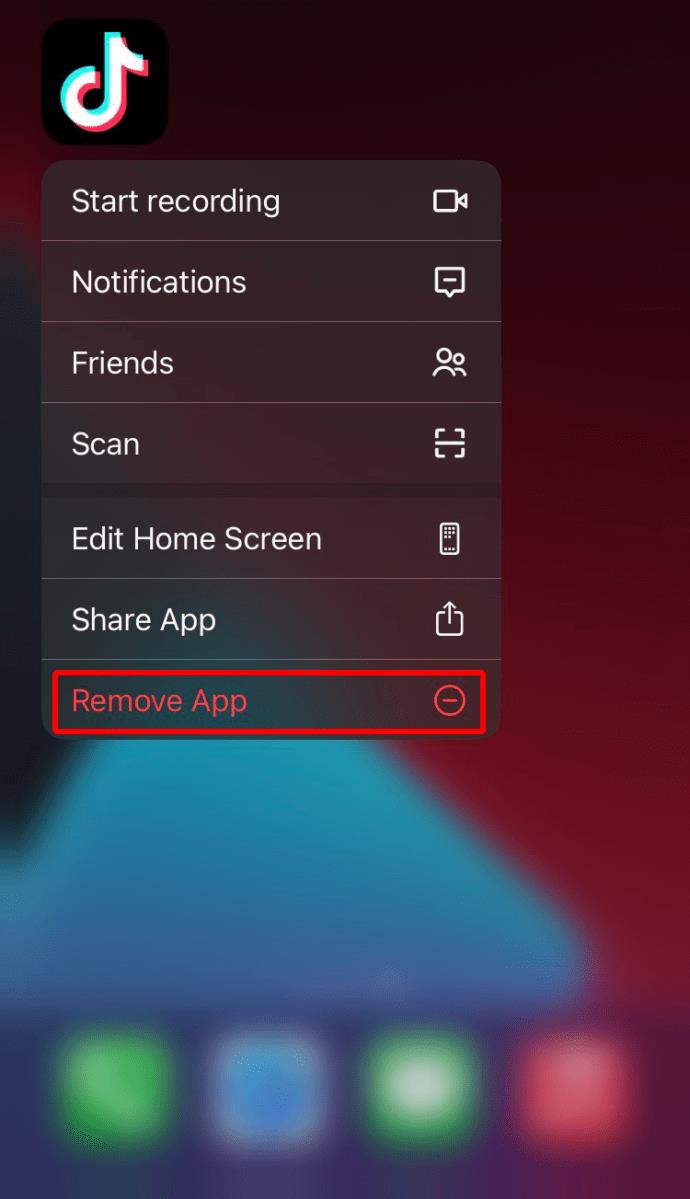
- به اپ استور بروید و «TikTok» را در نوار جستجو تایپ کنید.
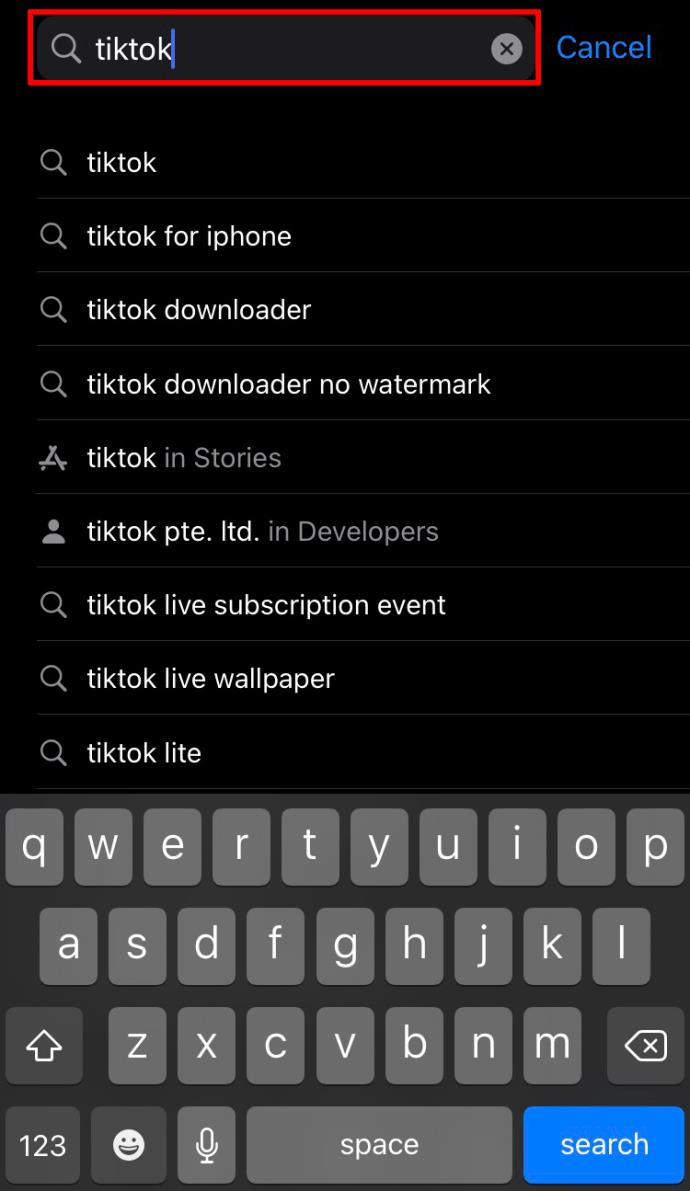
- "GET" را فشار دهید.
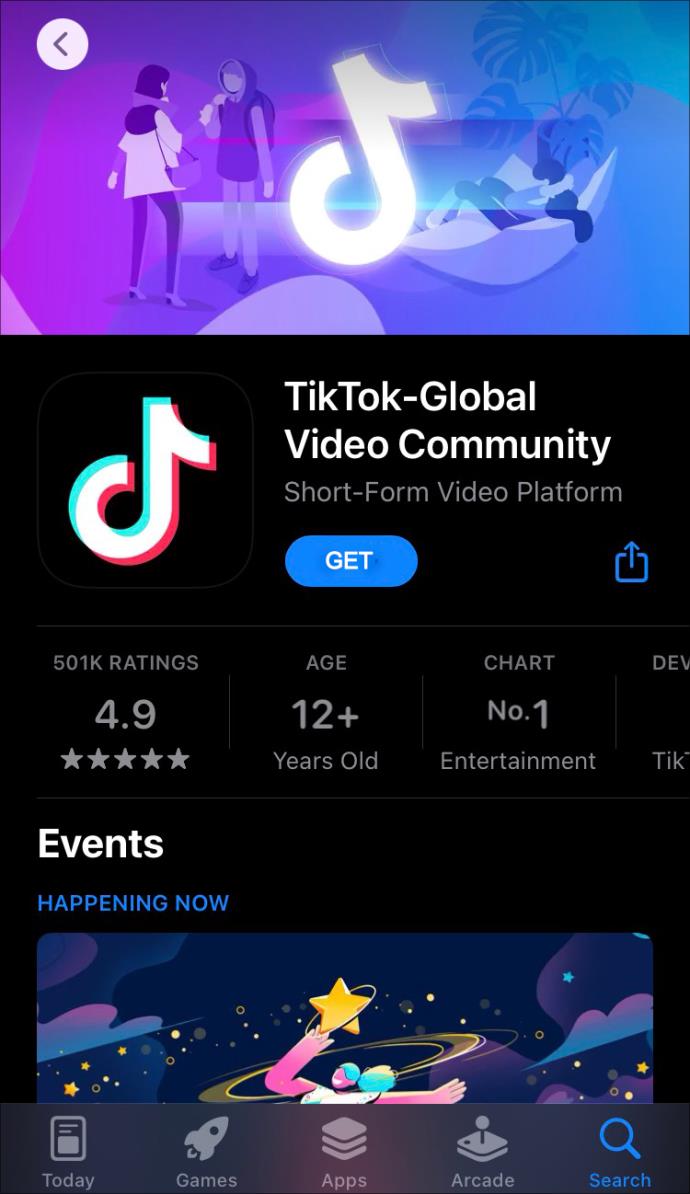
- وارد حساب کاربری خود شوید و سعی کنید ویدیوی خود را دوباره آپلود کنید.

اگر کاربر اندروید هستید، برای نصب مجدد برنامه TikTok باید چه کاری انجام دهید:
- برنامه TikTok را در تلفن خود پیدا کنید.
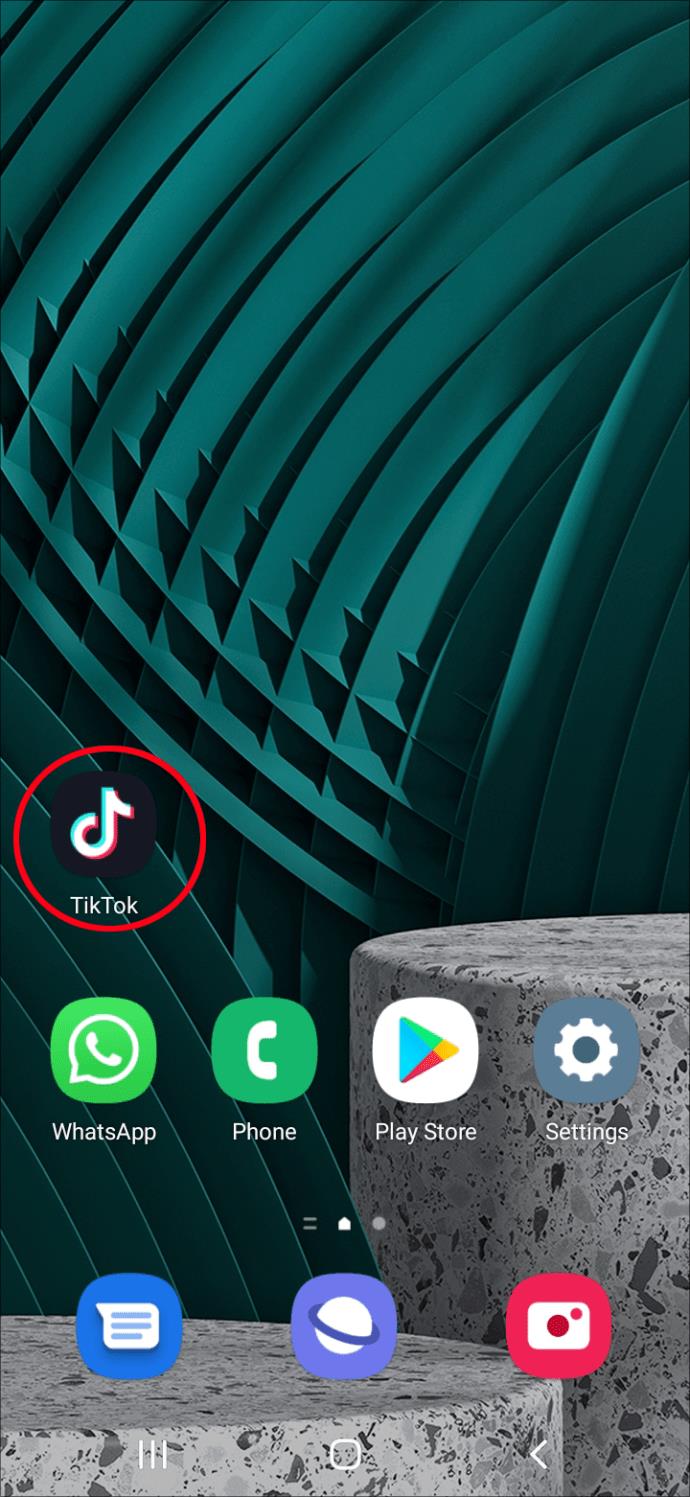
- برنامه را فشار داده و نگه دارید تا زمانی که یک منو مشاهده کنید.
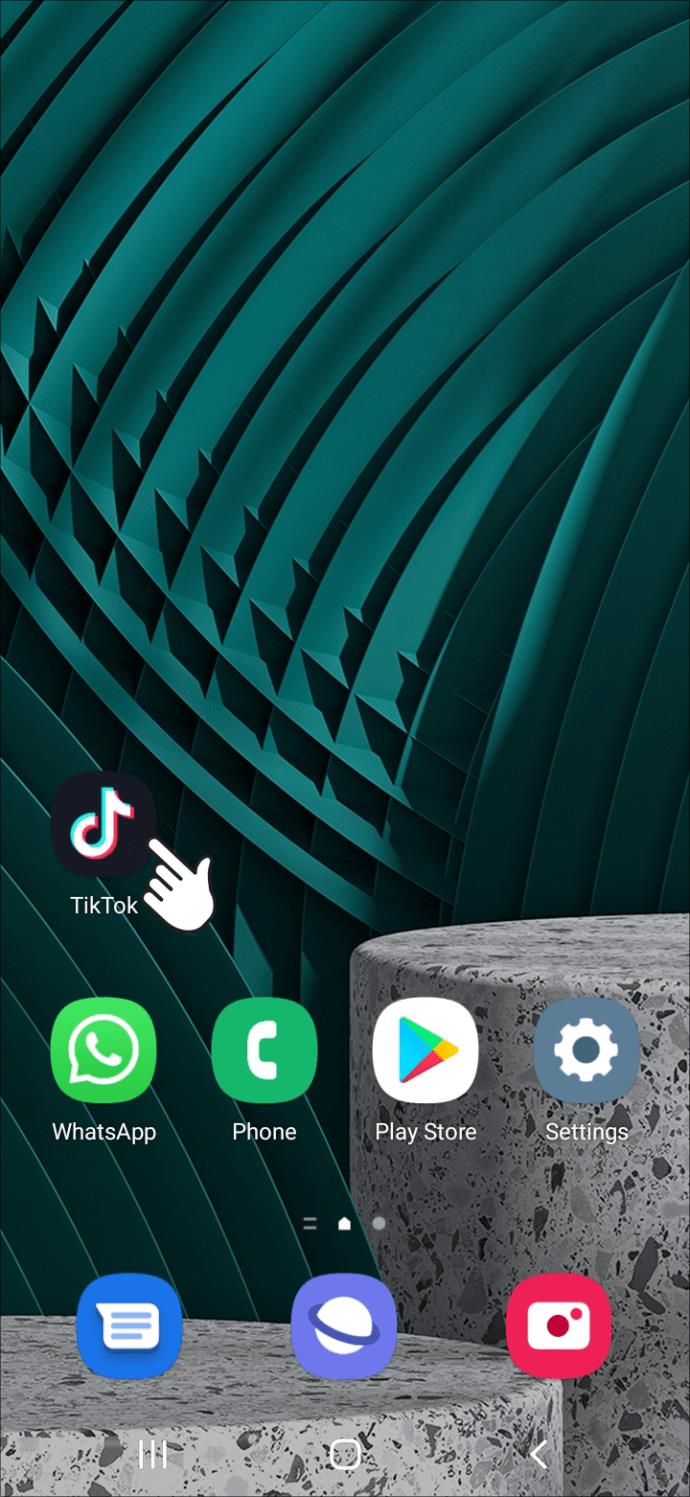
- "حذف نصب" را انتخاب کنید.
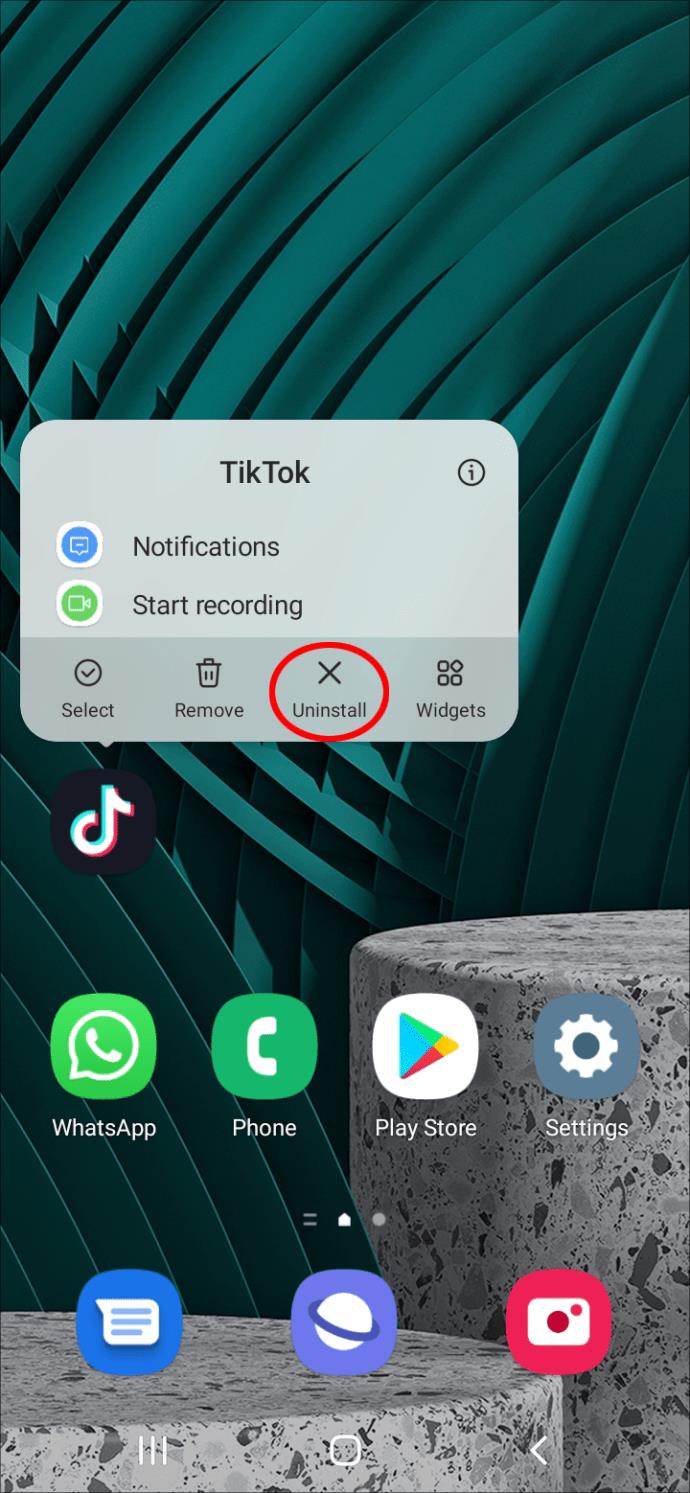
- Play Store را راه اندازی کنید و «TikTok» را جستجو کنید. معمولاً فقط یک نتیجه وجود دارد یا برنامه مستقیماً شما را به برنامه رسمی راهنمایی می کند.
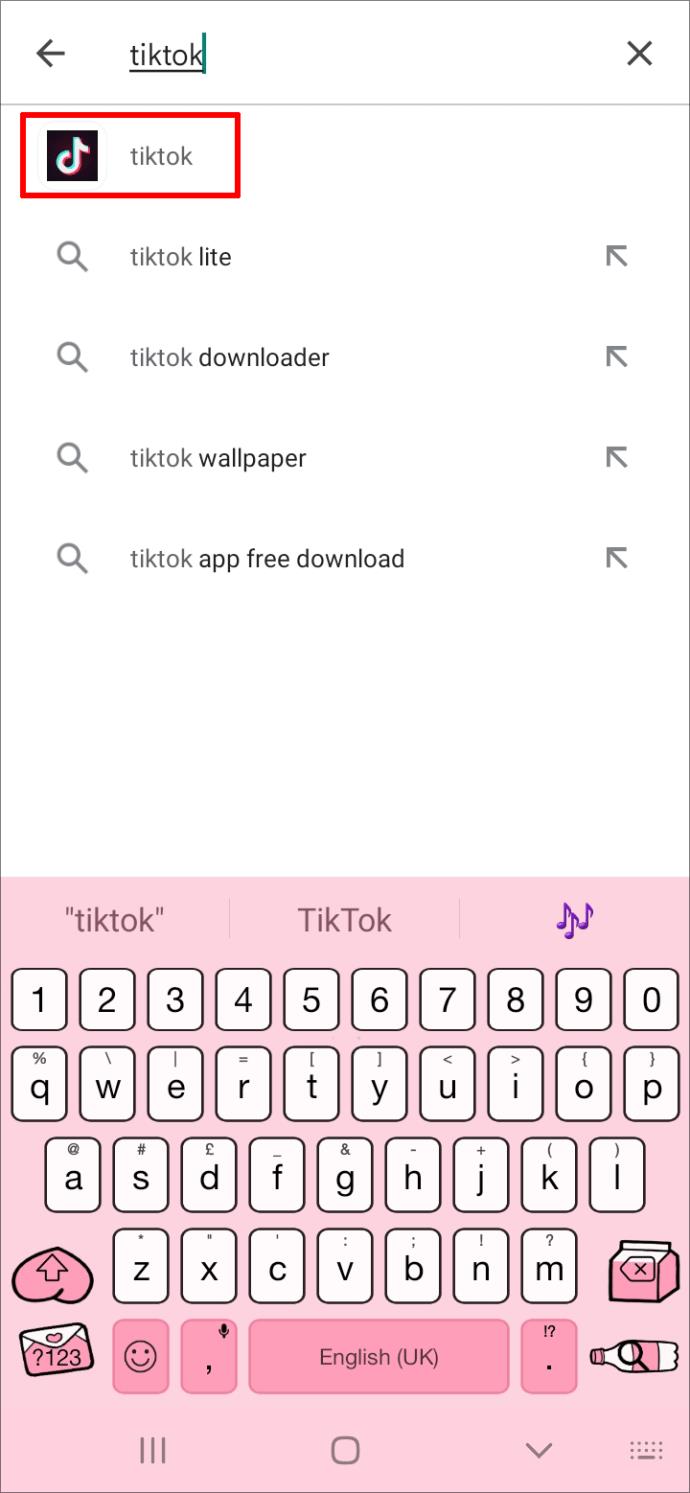
- "نصب" را انتخاب کنید.
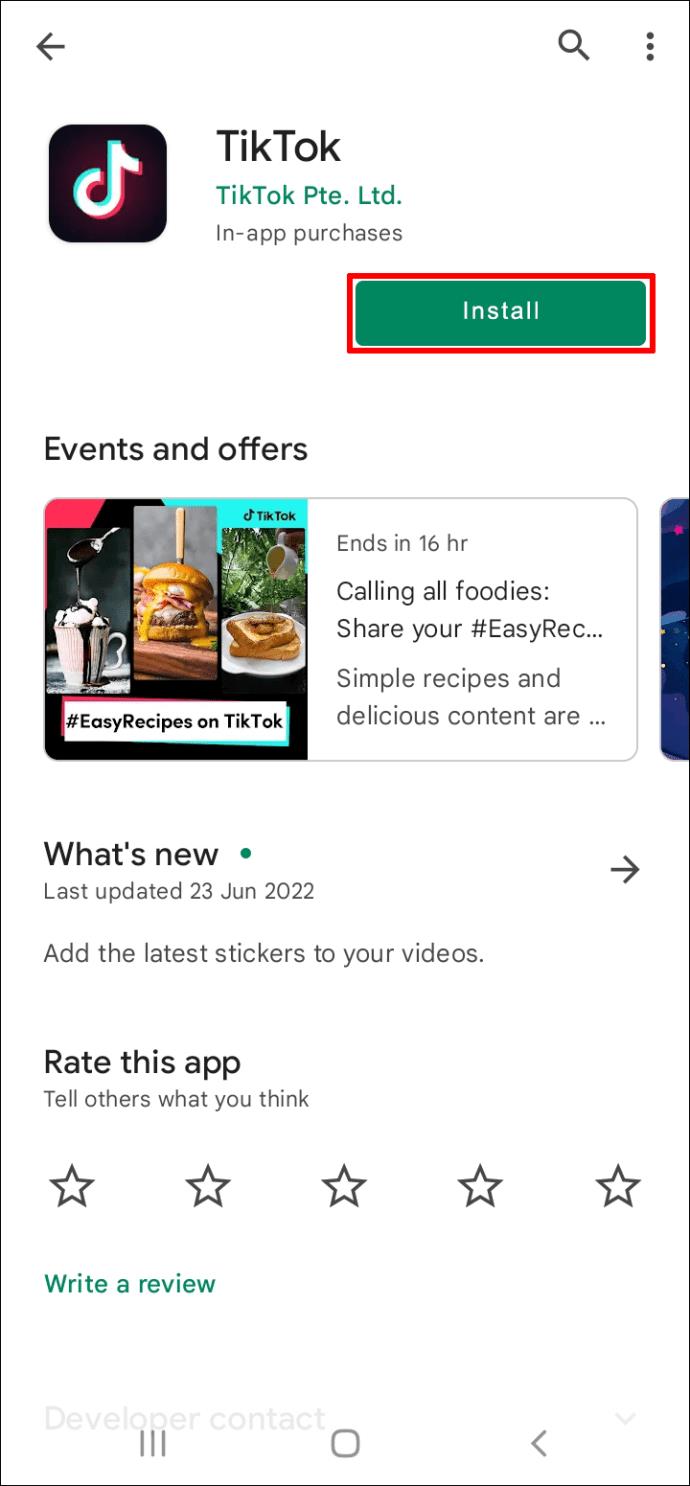
- برنامه را باز کنید، با اطلاعات کاربری خود وارد شوید و ویدیو را دوباره آپلود کنید.

آخرین گزینه این است که منتظر بمانید. به یاد داشته باشید که TikTok یک برنامه بسیار محبوب است و فقط به دلیل رزرو بیش از حد می تواند کار خود را متوقف کند. با دوستان خود تماس بگیرید و از آنها بپرسید که آیا آنها نیز چنین مشکلی را تجربه می کنند. معمولا این مشکل در عرض چند دقیقه حل می شود.
دستگاه شما باعث ایجاد مشکل شده است
سیستم شما ممکن است باعث مشکل آپلود نکردن ویدیوهای شما توسط TikTok شده باشد. اگر فکر می کنید این مشکل است، می توانید دستگاه خود را مجددا راه اندازی کنید. پس از راه اندازی مجدد، TikTok را مجددا راه اندازی کنید و سعی کنید ویدیو را آپلود کنید.
اگر این کار نمی کند و می خواهید بررسی کنید که آیا مشکل در گوشی شما است یا خیر، ترفند دیگری وجود دارد که می توانید از آن استفاده کنید. تلفن یا رایانه خود را بردارید و به TikTok دسترسی پیدا کنید. اگر موفق شدید ویدیوی خود را از دستگاه دیگری پست کنید، می توانید مطمئن باشید که تلفن شما باعث این مشکل شده است.
VPN شما باعث تاخیر می شود
اتصال به اینترنت پایدار برای ارسال هر محتوایی در اینترنت، از جمله ویدیوهای TikTok، کلیدی است. در حالی که یک شبکه خصوصی مجازی (VPN) یک راه عالی برای افزایش امنیت آنلاین شما و دسترسی به وبسایتهای متعدد غیرقابل دسترس است، میتواند بر اتصال اینترنت شما تأثیر بگذارد.
برخی از VPN ها می توانند تاخیرهای قابل توجهی ایجاد کنند و اتصال اینترنت شما را ناپایدار کنند. بنابراین، اگر فکر میکنید مشکل این است، VPN را غیرفعال کنید و سپس ویدیو را دوباره در TikTok بارگذاری کنید.
حافظه کش باعث ایجاد مشکل می شود
مانند سایر برنامهها، TikTok دادههای موقتی را در دستگاه شما ذخیره میکند. برنامه از این اطلاعات برای بهبود عملکرد استفاده می کند. با گذشت زمان، این اطلاعات می توانند جمع شوند، خراب شوند و سرعت برنامه را کاهش دهند. نکته جالب در مورد TikTok این است که به کاربران این امکان را می دهد تا حافظه کش را در برنامه پاک کنند. برای انجام آن دستورالعمل های زیر را دنبال کنید:
- برنامه TikTok را باز کنید و به نمایه خود بروید.
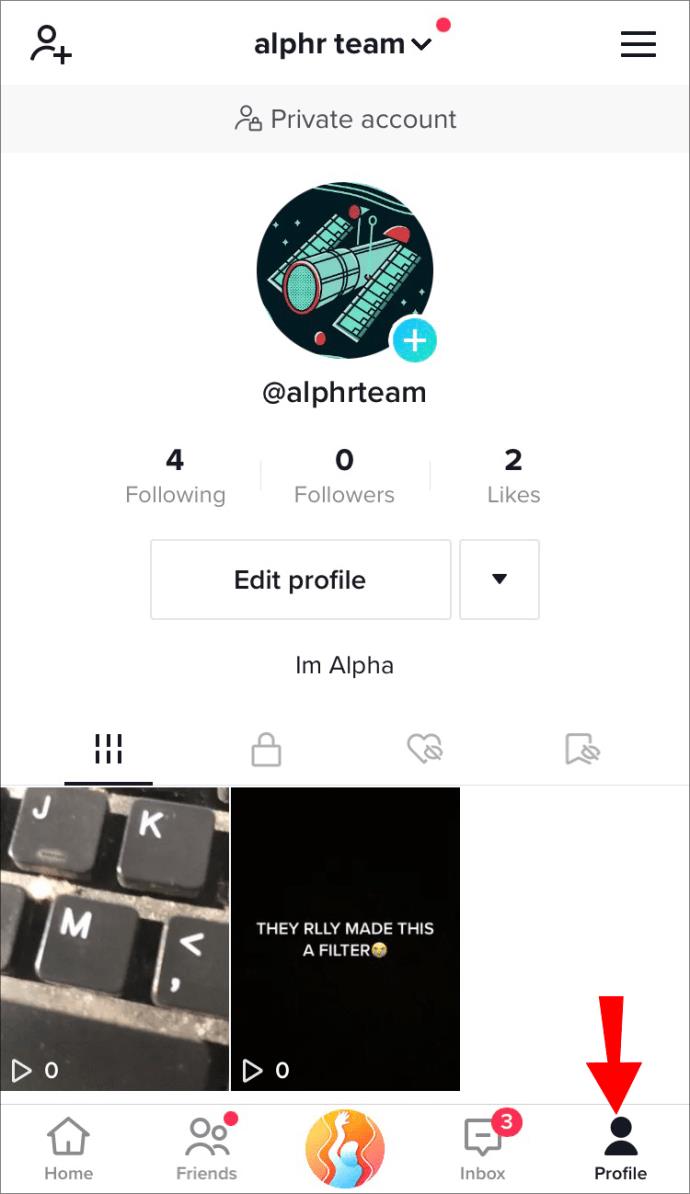
- روی سه خط در گوشه بالا سمت راست ضربه بزنید.
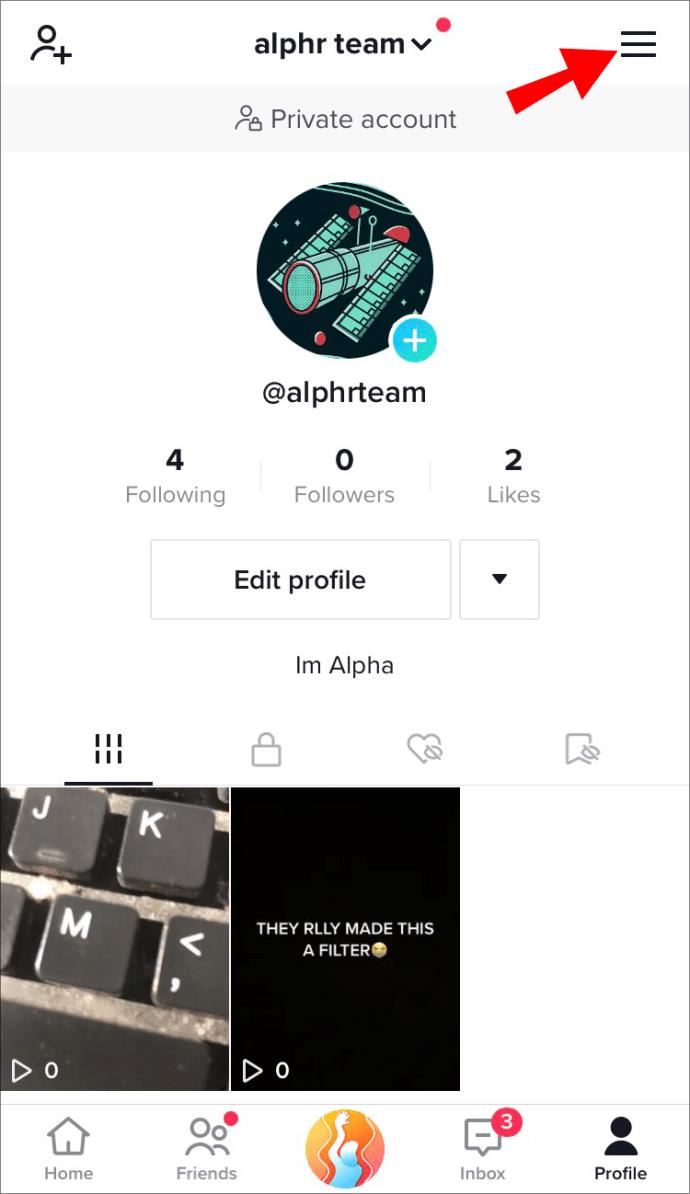
- "تنظیمات و حریم خصوصی" را انتخاب کنید.
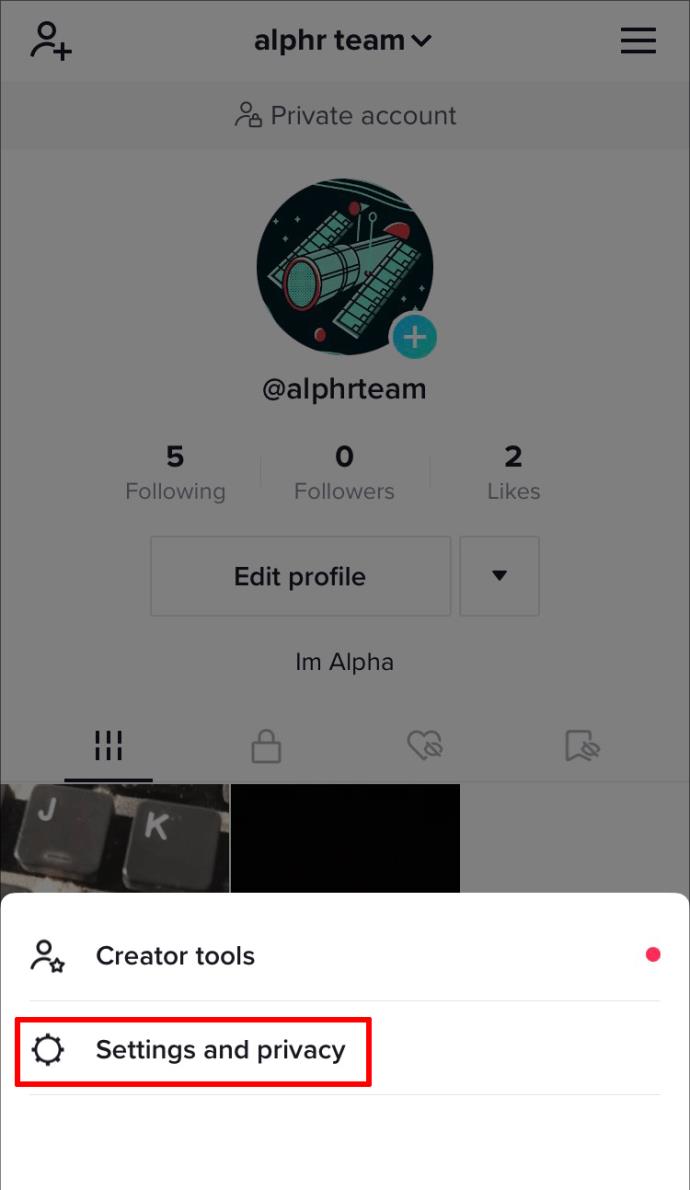
- در برگه «Cache & cellular data»، «Free up space» را فشار دهید.
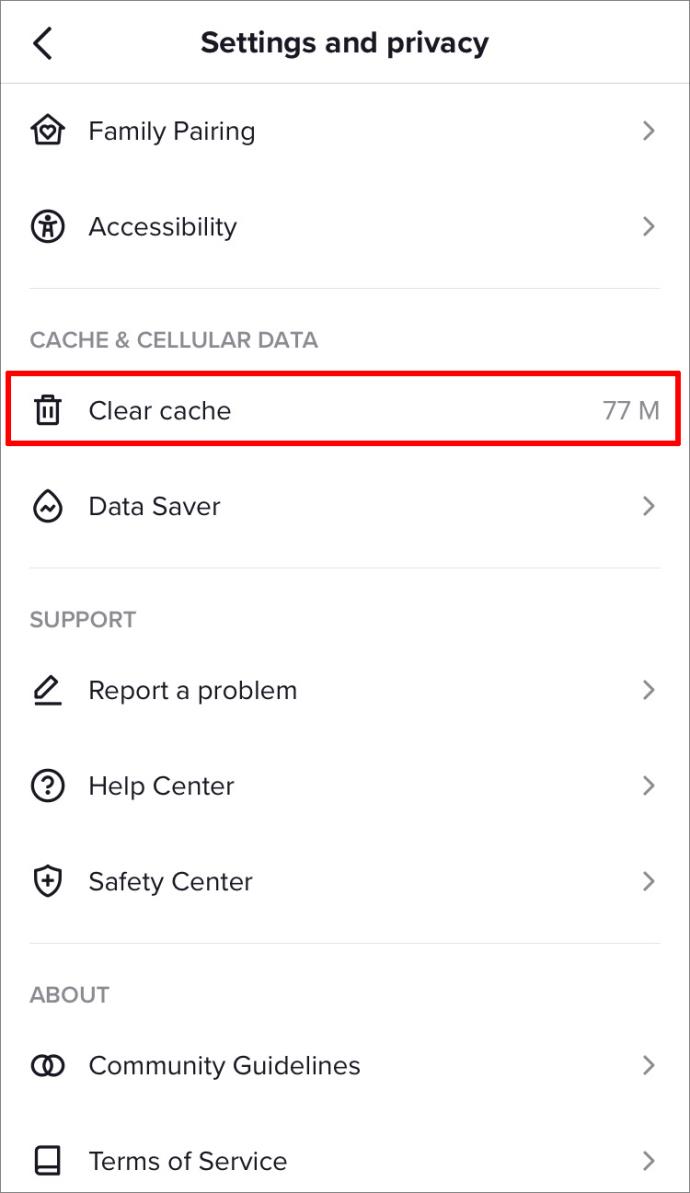
هنگامی که حافظه کش را پاک کردید، برنامه را مجدداً راه اندازی کنید و سعی کنید ویدیوی خود را آپلود کنید.
این ویدیو با دستورالعملهای انجمن TikTok مطابقت ندارد
TikTok در طول سالها به دلیل محتوای نامناسب مورد انتقاد قرار گرفته است، بنابراین تیم برنامه هر کاری که میتواند انجام میدهد تا از پایان یافتن چنین محتوایی در پلتفرم جلوگیری کند. اگر چندین بار سعی کردهاید ویدیوی خود را پست کنید و جواب نداد، دوباره بررسی کنید که آیا محتوا با دستورالعملهای انجمن برنامه مطابقت دارد یا خیر.
TikTok اجازه پست ویدیوهایی را نمی دهد که اقدامات خطرناکی را که می تواند منجر به صدمات جدی و حتی مرگ شود، تبلیغ یا تمجید کند. هر ویدیویی که شامل بلع موادی باشد که برای مصرف، رانندگی خطرناک یا استفاده نامناسب از اشیاء مختلف در نظر گرفته نشده باشد، روی پلتفرم پست نخواهد شد. همین امر در مورد ویدیوهایی که خودکشی، خودآزاری، برهنگی بزرگسالان، رفتار تنفرآمیز یا خشونت را تبلیغ میکنند صدق میکند.
رفتار نامناسب تنها دلیلی نیست که TikTok از آپلود محتوای کاربران جلوگیری می کند. برای مثال، اگر میخواهید ویدیویی با واترمارک پست کنید، TikTok آن را تأیید نمیکند. علاوه بر این، برخی از هنرمندان اجازه استفاده از آهنگهای خود را بدون اجازه نمیدهند، بنابراین اگر ویدیوی شما دارای چنین آهنگی باشد، نمیتوانید آن را آپلود کنید.
لطفاً دستورالعملهای انجمن TikTok را مرور کنید تا مطمئن شوید محتوای شما مناسب است.
حساب شما Shadowbann شده است
وقتی کاربران طبق دستورالعملهای انجمن TikTok رفتار نمیکنند، در معرض خطر shadowband شدن قرار میگیرند. الگوریتمهای TikTok رفتارهایی مانند ارسال هرزنامه یا ارسال محتوای نامناسب را تشخیص میدهند و کاربران را بدون اخطار از پلتفرم منع میکنند، از این رو اصطلاح «سایهبانینگ» نامیده میشود. این بدان معناست که کاربران نمی توانند محتوا را لایک کنند، نظر بدهند یا در TikTok بارگذاری کنند.
معمولا سایهبانهای TikTok 24 ساعت دوام میآورند، اما میتوانند تا چند هفته ادامه پیدا کنند. اگر فکر میکنید TikTok اشتباه کرده است، میتوانید با پشتیبانی مشتری این پلتفرم تماس بگیرید.
دلایل دیگر
اگر همه چیز را در این لیست امتحان کرده اید و هنوز نمی توانید ویدیوها را در TikTok آپلود کنید، تنها کاری که باید انجام دهید این است که با پشتیبانی مشتری شبکه تماس بگیرید . آنها می توانند کمک کنند و امیدوارم مشکل را حل کنند.
مشکل را حل کنید
همانطور که می بینید، مشکلات متعددی می تواند مانع از آپلود ویدیوی شما در TikTok شود. خوشبختانه اکثر مشکلات را می توان به سرعت و بدون زحمت حل کرد. اما، اگر مشکل از جانب برنامه باشد، کار زیادی نمیتوانید انجام دهید جز اینکه منتظر بمانید تا تیم پلتفرم از آن مراقبت کند.
آیا موفق شدید مشکل آپلود خود را حل کنید؟ آیا توصیه دیگری برای خوانندگان همکار دارید؟ ما را در بخش نظرات زیر بگویید.